BIM PÅ BYGGEPLASS. Christopher Jacobsen BIM-I Eksamen 2013
|
|
|
- Hans Hjelle
- 8 år siden
- Visninger:
Transkript
1 BIM PÅ BYGGEPLASS Christopher Jacobsen BIM-I Eksamen
2 Innholdsfortegnelse Oppgavetekst... 4 Prosjektbeskrivelse... 6 Problemstilling... 8 Sammendrag... 9 Programmer brukt under eksamen... 9 Plan for Backup Backup av filer Backup for levering/printing Fremdriftsplan Onsdag Oppstart Byggeweb Om BIM 360 Field Registrering BIM 360 Field Logo Torsdag BIM-Manual Modellering Oppstar i Revit Rotert bygg Tidlig sammenstilling i Solibri Fredag Tegninger i Revit Modellering Forskrifter/Tommelfinger regler Lørdag & Søndag 25/ Revit Opp/Nedlasting til Byggeweb Tegninger D tegning Mandag Christopher Jacobsen BIM-I Side 1 av 85
3 Solibri Post på BIMfag.no ITO (Information Takeoff) Automatisk Template Kontroll av mengder Solibri VS Revit Tirsdag Kollisjonskjekk/BCF i Solibri Problemstilling: Hvordan bruke BIM 360 Field Oppstart BIM 360 Field Web Modeller til BIM 360 Field Web Oppretting av Modeller Mappesturktur BIM 360 Field Onsdag BIM 360 Field på web Import av filer BIM 360 Field APP på Ipad Synkronisering Oppbygging av APPen Library Models Oppretting av sjekklister på web Task Locations Problemstilling Hva kan jeg bruke BIM 360 Field til? BIM 360 Field på Ipad Sjekklister Kalender (Task) Kommentere Tegninger/Bilder Bruke som Viewer Torsdag Skype/Team Viewer IFC Bruksområde Svar på problemstilling Christopher Jacobsen BIM-I Side 2 av 85
4 Oppsummering av eksamen Kildehenvisninger Takk til Egenvurdering Innholdsfortegnelse Vedlegg Christopher Jacobsen BIM-I Side 3 av 85
5 Oppgavetekst Eksamen BIM-I Fagskolen i Oslo Eksamensperiode: Onsdag 22.mai fredag 31.mai, fremføring 5.-7.juni. Det er satt opp følgende tema for BIM-I (og BIM-K), «BIM på byggeplass» og «BIM i FDVU». Det foreligger også en del tegningssett. Lag en problemstilling for oppgaven din innenfor et av temaene. Bruk en av underlagstegningene som et utgangspunkt og ta gjerne egne valg i forhold til utforming. Blant mange ting som skal leveres inn, vil vi særlig gjøre oppmerksom på følgende: Det leveres minst en IFC-fil der du selv i et eget kapittel i rapporten beskriver hvilket bruksområde IFC-filen skal ha. Vi oppfordrer til samarbeid mellom klassene. Det skal leveres to papirrapporter. Rapporten bør inneholde: 1. Forside 2. Innholdsfortegnelse 3. Dette arket 4. Fremdriftsplan(er) med problemstilling(er) 5. Sammendrag 6. Logger med bilder og fotografier. Legg vekt på å verifisere resultatene. 7. Oppsummering av prosjektet, svar på problemstillingen(e); refleksjoner! 8. Kildehenvisning / Takk til 9. Egenvurdering/gruppevurdering (svar på pkt A-E under) 10. Vedlegg (bl.a. tegninger) Tidsfrister: Fremdriftsplan + kort prosjektbeskrivelse (levert på papir og på Fronter) Christopher Jacobsen BIM-I Side 4 av 85
6 Tidsfrist: Torsdag 23.mai kl.15:00 Rapport, samt tegninger/modeller skal leveres i papirform og på Fronter. Rapport leveres i PDF og på papir. Modellfilene leveres i eget format (fx PLN, RVT, SMC, IFC osv) inni en zippa pakke: ditt navn Eksamen 1BIM- I Det leveres minst én IFC-fil. Tidsfrist: Fredag 31.mai kl 13:15 Framføring skjer onsdag 5.- fredag 7.juni fra kl.08:00. Hver student får ca 20 minutter. Rekkefølgen på framføring blir trukket mandag 3.juni før kl 10 og lagt ut på Fronter under mappa Prosjekter Eksamen. Det skal framføres individuelt. Vurderingskriterier: A. Skriftlig planlegging, plan for backup, dokumentasjon av backup, kommunikasjon, samarbeid, hjelp, bruk av Byggeweb eller tilsvarende måter for filutveksling. B. Verifisering av resultatene, uttak av mengder/data fra modell, kommentarer til informasjonen som hentes ut fra modellen, kontroll og sammenstilling av arbeidet i Solibri/Navisworks, modellstruktur, kreativitet, testing, løsningsorientering, bruk av de ulike programmene. C. Rapportens utforming og refleksjoner over eget arbeid, har du svart på problemstillingen(e), egenvurdering, levering innen tidsfrister, bruk av Byggforsk/Standarder/dokumentasjon. D. Framføringa. E. BIM-Modellen/tegningene med målsetting og teksting. Lykke til! Fagskolen i Oslo BIM-tekniker Christopher Jacobsen BIM-I Side 5 av 85
7 Prosjektbeskrivelse Jeg har i dette prosjektet valgt Temaet: BIM på byggeplass og valgt å innlede et samarbeide med gruppen BIM Byggeplass: Sindre Klakegg EL RIE BIM-I Christopher Jacobsen VENT RIV BIM-I Stian Hagen ARK BIM-K Espen Andreassen ARK BIM-K Christer Granerud ARK BIM-K Vi skal ta for oss en del av Ullevål sykehus, som er et av underlagene vi kunne velge mellom. Christopher Jacobsen BIM-I Side 6 av 85
8 Jeg har valgt å modellere ventilasjon i en del av Ullevål sykehus, etter eksisterende underlag. Ventilasjon er ikke mitt fagfelt. Men siden Sindre skal modellere elektro, tenkte vi det kunne være spennende å få laget litt kollisjoner mellom ventilasjon og elektro. Som vi senere kan kontrollere og rapportere på byggeplass. Jeg og Sindre kommer til å ha et tett samarbeid under dette prosjektet, for å samkjøre det tekniske i bygget. Vi kommer ikke til å ha så tett samarbeid med BIM-K, da vi ikke trenger annet en IFC-fil av bygget fra dem. Jeg har også under dette temaet (BIM på byggeplass) valgt å bruke Autodesk sin BIM 360 Field. Dette er et program jeg aldri har vært borti, så det skal bli spennende å se hva det kan gjøre med BIM på byggeplass. Christopher Jacobsen BIM-I Side 7 av 85
9 Problemstilling Under dette prosjektet som tidligere nevnt i prosjektbeskrivelsen, kommer jeg til å benytte meg av en programvare som er helt ukjent for meg. Jeg kommer da under denne eksamen til å ha fokus på bruken av BIM 360 Field, samt hvordan bruke dette programmet på en lønnsom måte ute på byggeplass. Så min problemstilling vil være: Hvordan bruke BIM 360 Field? Hva kan jeg bruke BIM 360 Field til? Christopher Jacobsen BIM-I Side 8 av 85
10 Sammendrag Jeg startet dette prosjektet med en prosjektbeskrivelse og en god bakcup og fremdrifts plan. Så jobbet jeg meg ut ifra dette. Jeg valgte tema BIM på Byggeplass, jeg gikk for å lære meg BIM 360 Field. Men før jeg fikk brukt dette programmet måtte jeg ha noen modeller og tegninger. Jeg startet opp med et underlag: Ullevål sykehus med å modellere ventilasjon i Revit. Her lagde jeg arbeidstegninger og en 3D tegning som man kan bruke AR-Media til å se modellen i 3D på en Ipad eller Iphone. Så åpnet jeg denne modellen i Solibri, hvor jeg tok ut mengder. Jeg tok også og kjørte en kollisjons sjekk, hvor jeg lagde en BCF rapport som jeg sendte til Sindre, hvor han igjen måtte kommentere og sende tilbake. Alt det overnevnte er kun forarbeid til bruk av BIM 360 Field, som er problemstillingen min. Så måtte jeg få inn modellen min i 360 Field, da brukte jeg Naviswork 2013 og 2014 versjonen. Jeg exportete ut modellene mine og importerte de inn i 360 Field, sammen med arbeidstegninger. Når jeg begynte å jobbe i BIM 360 Field, opprettet jeg et eget prosjekt. og så lagde jeg egen sjekkliste for ventilasjon og oppgaver jeg la inn i kalenderen til BIM 360 Field APPen. Så har jeg brukt BIM 360 Field APPen til å gjøre alt jeg har satt opp på web. Rapporten beskriver nærmere hva jeg har gjort trinn for trinn. Programmer brukt under eksamen Microsoft Word og Excel SketchUP Pro med AR-Media Solibri MagiCAD for Revit Naviswork 2013 og 2014 Photoshop SnagIt BIM 360 Field web og APP Skype Team Viewer ArchiCAD Adobe Acrobat Christopher Jacobsen BIM-I Side 9 av 85
11 Plan for Backup Backup av filer I dette prosjektet har jeg valgt og sikret filene mine med en god backup plan. Jeg bruker programmet synctoy som synkroniserer automatisk alle filer jeg lagrer i min prosjekt mappe «Eksamen BIM-I 2013» til Dropbox og til en ekstern harddisk. Alle dokumenter og prosjekt-filer jeg lager og bruker, lagrer jeg i denne mappen. Denne prosjekt mappen blir synkronisert 1 gang i timen, hver dag opp mot Dropbox og ekstern HDD med alle nye filer og endringer som er gjort i mappen. Jeg har også laget en kommando i oppgaveplanleggeren i Windows som kjører synctoy en gang i timen vær dag. Gruppen BIM Byggeplass legger alle filene til Byggeweb. Dette er vår felles backup. På denne måten er jeg sikkeret hvis det skulle skje noe med pcen min. Denne mappen blir synkronisert opp mot Dropbox og ekstern HDD. Christopher Jacobsen BIM-I Side 10 av 85
12 Her har jeg satt opp Synctoy til å ta backup av prosjekt mappen min. Christopher Jacobsen BIM-I Side 11 av 85
13 Her har jeg satt Windows Oppgaveplanleggeren til og automatisk kjøre Synctoy 1 gang i timen, hver dag. Backup for levering/printing Jeg har den erfaring at det blir kaos om printing på skolen på slutten av prosjekter. Så jeg velger å sette opp en plan for å unngå dette kaoset. Hvis jeg ikke har fått printet ut rapporten min innen kl 08:30 på fredag innleveringsdag, drar jeg på Allkopi og printer. Denne måten er jeg sikret at jeg får levert rapporten. Jeg kommer også til å levere en printet versjon på torsdag, som en backup vis det skule skjære seg helt. Christopher Jacobsen BIM-I Side 12 av 85
14 Fremdriftsplan Fremdriftsplan Backup av prosjekt Prosjektbeskrivelse/ Problemstilling Gruppemøter Modellering BIM 360Field Logg/Rapportskriving Refleksjoner Sammenstillinger Buffer for uforutsette hendelser Utskrifter Forskrifter Kildehenvisning Innlevering Fremføring Ons 22 Tors 23 Fre 24 Lør 25 Søn 26 Man27 Tirs 28 Ons 29 Tors 30 Fre 31 Ons 05 Tors 06 Fre 07 Christopher Jacobsen BIM-I Side 13 av 85
15 Onsdag Oppstart Jeg startet prosjektet med å tenke mye på hva det er jeg skal gjøre. Jeg begynte å tenke på å lage en FDV integrert i Solibri med hyperlinker og en Dropbox mappe med all produktdata som hyperlinkene leser. Men denne tanken slo jeg fra meg og begynte å forhøre meg litt om programmet Rendra. Men de hadde ikke programmet sitt ferdig og mente vi kunne få teste det i juni. Det er litt sent. Så tenkte jeg på en presentasjon Skanska hadde for oss, BIM 360 Field. Jeg ble umiddelbart giret på å teste ut dette programmet. Det virket som et program som einer seg perfekt ute på byggeplass pr. dags dato. Så jeg velger å gå for det. Jeg har aldri testet dette programmet før så det blir mye utforsking i eksamens perioden. Etter at jeg hadde funnet ut hva jeg skulle gjøre, dannet jeg en gruppe «BIM Byggeplass» Photo av Marius Hem. Redigert av meg i Photoshop. Christopher Jacobsen BIM-I Side 14 av 85
16 Vi startet med å ha et møte der vi fant ut hva vi skulle gjøre. Stian Hagen ble gruppeleder i dette prosjektet da han ikke hadde vært det tidligere. Jeg fikk i oppgave å utforme BIM- Manualen og opprette Byggeweb konto. Møte innkallelse og møte referat blir lagt som vedlegg. Byggeweb Ingolf Sundfør opprettet en Byggeweb konto «BIM Byggeplass» til gruppen. Jeg har ansvaret i Byggeweb for gruppen og må tildele rettigheter og opprette mapper. Meningen med Byggeweb er at vi i gruppen skal ha en god kontroll på filen våres og enkelt ha tilgang til de nyeste filene som blir lagt ut. Dette forenkler hele prosessen med fildeling. Under har jeg tildelt og opprettet en ryddig mappestruktur. Kilde: Byggeweb.no Christopher Jacobsen BIM-I Side 15 av 85
17 Om BIM 360 Field Field Management, igangkjøring og overlevering Autodesk BIM 360 Field programvare, tidligere Vela Systems. Muliggjør bygging og infrastruktur til å få fagfolk til å kombinere mobile teknologier og BIM på det punktet av konstruksjonen det er nødvendig. Automatisering av feltet prosesser som kvalitet, sikkerhet og igangkjøring sjekklister, distribusjon av planer og tegninger, og mobil modell gir tilgang til å bidrar til å gi målbare tids og kostnadsbesparelser for arkitektur, teknologi, bygg infrastruktur og anleggsprosjekter. Viktige funksjoner Administrere byggingens kvalitet, sikkerhet, igangkjøring og overlevering programmer. Bruk av sjekklister og Field Communications. Navigere og kommentere tegninger, modeller og fotografier. Kilde: Autodesk.com Christopher Jacobsen BIM-I Side 16 av 85
18 Registrering BIM 360 Field For i de hele tatt å få tilgang på BIM 360 Field, må jeg registrere meg for å få en 30 dagers prøve versjon. Dette gjør jeg på Her har jeg mottatt en mail fra Autodesk med passord. Denne bruker jag da for å logge meg inn på BIM 360 Field. Christopher Jacobsen BIM-I Side 17 av 85
19 Logo Jeg og Sindre tenkte det var på sin plass å lage en enkel logo for gruppen under eksamen. Sindre lagde en enkel 3D logo i Photoshop: Jeg tok den litt videre og lagde en som jeg kan bruke som forsidebilde. Denne lagde jeg også i Photoshop: Her i Photoshop. Logoen er oppbygd med 3 lag. Kilde: Iphone bilde er hentet fra Google Christopher Jacobsen BIM-I Side 18 av 85
20 Torsdag BIM-Manual Jeg fikk jo som tidligere nevnt ansvaret for utforming av BIM-Manualen. Jeg bruker en tidligere BIM-Manual jeg har laget, som en mal. Den nye manualen legger jeg ut på Dropbox, sånn at alle i gruppen får lest den og bruke den. Jeg legger den også som vedlegg. Jeg har gode erfaringer med bruken av BIM-Manualer under tidligere prosjekter, da dette hjelper alle i gruppen med ting de fort kan lure på. I denne manualen står det det mest vesentlige alle skal huske på i prosjektet. Med dette slipper vi usikkerhet og får heller en bedre flyt i arbeidet. Her et lite bilde av BIM-Manualen. Christopher Jacobsen BIM-I Side 19 av 85
21 Modellering Jeg har i dette prosjektet ikke tenkt til å legge så mye vekt på riktig og forskriftsmessig modellering, da dette vil ta for lang tid. I og med at jeg skal lære meg å bruke BIM 360 Field fra grunn. Men jeg vil ta utgangspunkt i de underlagene jeg har fått på PDF, og bruke de dimensjoner som er brukt der. Jeg skal også kun modellere i 1 del av bygget og kopier den opp i 2 etasje. Her et lite skjermbilde av RIV PDFen: Christopher Jacobsen BIM-I Side 20 av 85
22 Oppstar i Revit Stian Hagen i BIM-K har laget en IFC-fil av bygget som vi kan bruke som et midlertidig underlag, til vi får en ferdig IFC-fil med riktig takhøyde og himling. Dette er også den delen av sykehuset som er ringet ut, jeg skal modellere i. Her er IFC-filen vi har fått til å begynne med: Videre åpner jeg Revit og gjør denne ifc-filen om til en rvt-fil, på den måten kan jeg linke inn rvt-filen som et underlag. Når det er gjort og underlaget er linket inn, ser jeg at bygget er rotert. Christopher Jacobsen BIM-I Side 21 av 85
23 Rotert bygg Måten jeg løser det på, er at jeg tar å roterer Project North og bruker «Align selected line or plane». Det den gjør er at jeg finner en rett linje i bygget som jeg aligner med, da roterer den seg sånn at den blir rett. Christopher Jacobsen BIM-I Side 22 av 85
24 Her har jeg fått rotert bygget. Tidlig sammenstilling i Solibri Jeg tar og ser om dette har fungert ved å modellere ut noen ventilasjonsrør og sammenstille den med ARK-IFC i Solibri. Christopher Jacobsen BIM-I Side 23 av 85
25 Fredag Eksamensprosjekt ved Fagskolen i Oslo BIM på byggeplass Tegninger i Revit Jeg starter Revit med å lage Sheets template, som jeg skal bruke under eksamen. Det jeg gjør er at jeg lager en ny sheet og åpner A3-Matric. Denne tar jeg og redigerer til min egen tegning. Her er et bilde av den orginale tegnings oppsettet A3-Matric. Christopher Jacobsen BIM-I Side 24 av 85
26 Etter at jeg har tatt den inn i Revit Family og redigert den ser den sånn ut: Som vist på bilde, tar jeg og lagrer denne som en template. Da kan jeg bare hente denne når jeg skal lage en ny sheet. Christopher Jacobsen BIM-I Side 25 av 85
27 Modellering Jeg startet endelig å modellere ventilasjon i dag, jeg skal bruke helgen på å bli ferdig med modelleringen sånn at jeg kan konsentrere meg om BIM 360 Field etter dette. Forskrifter/Tommelfinger regler Etter at vi hadde besøk av Swegon på skolen, fikk jeg noen gode tips til Planlegging av ventilasjonsanlegg. Dette har jeg tenkt til å ha i bakhode når jeg modellerer. Det som er viktig her er å ha: Symmetri Få bend Oppdelt i små delsystem Unngå lange strekk med mange anslutninger Dette for å redusere trykkfallet på systemet og få et mer effektivt ventilasjons anlegg. Dobling av hastighet gir 4 dobling av trykkfall! Dobling av trykkfall gir 8 dobling av energibruk! Christopher Jacobsen BIM-I Side 26 av 85
28 For å få et anlegg som er lyd stille/ uten mye støy, må jeg bruke: Demping Isolering Riktige kanaler/bend Ventil- åpninger Eurovent godkjente aggregater Lyddempere Ordentlig dimensjonerte sluttprodukter/ventiler Kilde: Swegon presentasjon for skolen. Christopher Jacobsen BIM-I Side 27 av 85
29 Lørdag & Søndag 25/ Revit Jeg fortsetter med å modellere ventilasjon i Revit. Her har jeg modellert opp hovedkanaler i hele u bygget, men jeg har kun modellert ventiler og lyddempere i den delen som er ringet rundt. Modelleringen har tatt litt tid, så jeg kommer ikke til å bruke noe mere tid på det. Nå skal jeg lage arbeidstegninger og tage elementer. Når jeg har modellert har jeg heletiden hatt i hode det jeg lærte av Swegon. Det som er fint med dette bygget er at det er god plass over himling, det gjør at jeg kan ha store nok rør som igjen gir mindre trykkfall. Christopher Jacobsen BIM-I Side 28 av 85
30 Opp/Nedlasting til Byggeweb Når modellen min nå er ferdig, laster jeg opp 3 IFC filer til Byggeweb sånn at alle i gruppen kan få bruke de. Jeg laster opp en IFC av alle etasjene og en IFC for hver etasje. Jeg lastet også ned modell filene til Sindre. Christopher Jacobsen BIM-I Side 29 av 85
31 Tegninger Jeg begynte etter ferdig modellering å lage arbeidstegninger. Bruksområdet til disse tegningene vil være montering av ventilasjon. Jeg skal ha med dimensjoner og center høyde rør og luftmengde i rom. Det første jeg begynte med var å lage tags. Disse tagsene har jeg laget i Revit Family. Christopher Jacobsen BIM-I Side 30 av 85
32 Jeg lagde egendefinerte tags i Revit Family som jeg lagret i prosjektmappen min. Videre måtte jeg lage nye templater som jeg kunne ha tegnings viewene mine i. Christopher Jacobsen BIM-I Side 31 av 85
33 Grunnen til at jeg lagde nye templater er at jeg da kan velge tegnings størrelse uten å påvirke min original modell. Det jeg gjør er at jeg tar en kopi av den delen jeg skal lage tegning av «en crop view» og velger at den skal ha en av mine lagde templater. Jeg har delt opp tegningene mine i 3 deler: dette for å få de inn på tegning 1:100 Christopher Jacobsen BIM-I Side 32 av 85
34 Her har jeg laget tegninger for 1 og 2 etasje med 3 deler. Jeg har også laget en 3D tegning. 3D tegning Jeg lagde også en 3D tegning av ventilasjonen som jeg legger inn et bilde på. Dette bilde kan jeg bruke en Iphone eller Ipad på og få opp 3D modellen på uniten gjennom AR-Media. Christopher Jacobsen BIM-I Side 33 av 85
35 Her er 3D tegningen: Christopher Jacobsen BIM-I Side 34 av 85
36 Måten jeg har gjort dette på er at jeg tar IFC-filen av modellen min og åpner den i ArchiCAD, så lagrer jeg den som en 3ds-fil og åpner den i SketchUP. Her lager jeg en AR-media fil av modellen min og legger til et bilde den skal gjenkjenne. Dette er et fint bidrag til BIM på byggeplass. Christopher Jacobsen BIM-I Side 35 av 85
37 Mandag Solibri Jeg begynte å skulle lage en ITO (Information Takeoff), til jeg fant ut at IFC-filen min av ventilasjonen ikke hadde noe informasjon om diameteren på rørene. Jeg tok da å testet ut masse forskjellige innstillinger i MagiCAD sine innstillinger for IFCexport, uten at det var noe suksess. Da bestemte jeg meg for å legge ut en post på BIMfag.no, for å se om noen viste om noe lurt. Christopher Jacobsen BIM-I Side 36 av 85
38 Post på BIMfag.no Jeg postet ut innlegget om: får ikke ut diameter i ITO Solibri. I mellomtiden testet jeg ut å exportere IFC fra Revit sin IFC export. Det fungerte. Rett etter dette fikk jeg svar fra Lars Dagali om å gjøre det jeg nettopp gjorde Christopher Jacobsen BIM-I Side 37 av 85
39 Etter at dette var løst, bygde jeg opp min egen ITO-mal Men før denne var i orden måtte jeg klassifisere lyddemperne. Disse var kun klassifisert som «Objects». Det jeg gjorde da var å lage en ny classification og åpnet settings, der la jeg til de komponentene jeg ville klassifisere. Så la jeg også til norske navn. Christopher Jacobsen BIM-I Side 38 av 85
40 Her legger jeg til den disiplinen og komponentene jeg vil klassifisere. Så gir jeg klassifikasjonen norske navn. Christopher Jacobsen BIM-I Side 39 av 85
41 ITO (Information Takeoff) Automatisk Template Jeg skal lage en ITO rapport template med Pivot, som automatisk oppdaterer seg når jeg får mere mengder. Jeg skal forklare kort hvordan jeg har gjort det. jeg starter med og «create defaul». Denne lar jeg bare ligge i mappen min så lenge, for først skal jeg «save rapport» og forme denne sånn jeg vil ha den. I denne rapporten lager jeg pivot tabeller, tar inn mengder fra Revit. Etter at den er formet sånn jeg vil ha den. Må jeg lime inn en tekst fra «defaulten» som leser mengder i Solibri automatisk. Her har jeg limt inn den teksten Solibri gjenkjenner. har laget, over templaten. Neste trinn er å lagre den pivot malen jeg Christopher Jacobsen BIM-I Side 40 av 85
42 Når jeg da kjører en ny rapport, velger jeg at den skal bruke templaten jeg har laget. (Mengder Ventilasjon_Eksamen_template.xlxs) Save rapport. Da kommer mengdene inn der jeg limte inn defaulten. En ting som ble borte var bilde av logoen. Solibri klarer ikke å lagre den i en template. Christopher Jacobsen BIM-I Side 41 av 85
43 Videre oppdaterer jeg all data i pivottabellen. Jeg ser her at mengdene mine fra Solibri, er helt like mengdene mine fra Revit. Christopher Jacobsen BIM-I Side 42 av 85
44 Det jeg gjør da er at jeg modellerer flere rør, som jeg tar inn i Solibri sånn at jeg får mer mengder. Da skal tabellen min oppdatere det. Flere rør i Revit. Flere rør i Solibri. Da kjører jeg på med en ny ITO takeoff, sånn at mengdene i Solibri oppdaterer seg og lager en ny rapport av denne, med Ventilasjon_Eksamen_template.xlxs). jeg lagrer denne oppdaterte ITO en over den jeg lagde i sta. Christopher Jacobsen BIM-I Side 43 av 85
45 Når jeg da oppdaterer piottabellen min igjen da, ser jeg at jeg har fått mere mengder i Solibri en i Revit. Så nå fungerer tabllen min sånn den skal. Hvis jeg nå modellerer enda mer i Revit og tar en ITO i Solibri vil denne tabellen altid oppdatere seg når jeg lagrer rapporten med denne templaten. Christopher Jacobsen BIM-I Side 44 av 85
46 Kontroll av mengder Solibri VS Revit Etter at jeg var ferdig med templatene i Solibri, ser jeg at mengdene fra Solibri og Revit er helt like. Det er jeg meget fornøyd med. Mengder som er riktig og mengder som er oppdatert med flere rør vil bli lagt som vedlegg. Christopher Jacobsen BIM-I Side 45 av 85
47 Tirsdag Kollisjonskjekk/BCF i Solibri Jeg og Sindre bestemte oss for å ta en kjapp kollisjonskjekk mellom fagdisiplinene våres og lage en presentasjon/bcf rapport av dette. Jeg startet da med å åpne den SMC-filen jeg hadde fra før av, og la inn de nyeste og ferdige modellene. Jeg hadde fra før av lagt inn IFC-filen med ekstra mengder, denne satte jeg til landskap på disiplinen sånn at den ikke skal komme med i kollisjonsjekken. Jeg og Sindre ble enige om at vi skal kun kjøre kollisjonskjekk mellom oss. Da brukte vi regelsettet: «intersections in MAP models», denne sjekker kollisjoner mellom tekniske fag. Sindre begynte med å lage en rapport om de feilene han fant og kommenterte de. Videre tok han og lagde en BCF som han sendte til meg. Christopher Jacobsen BIM-I Side 46 av 85
48 Jeg starter da med å åpne denne BCF-rapporten og svarer på de komentarene Sindre hadde laget. Her legger jeg til kommentarer på Sindre sine slides. Christopher Jacobsen BIM-I Side 47 av 85
49 Etter at jeg hadde kommentert Sindre sine feil. La jeg til noen lysbilder med feil jeg hadde fått i regelskjekken min. jeg skrev en kommentar på disse, som Sindre må svare på. Så tok jeg å lagret denne som en BCF, over den jeg fikk av Sindre. Jeg la den så ut på min og Sindre sin felles Dropbox mappe. Denne komenterte han igjen og sende den tilbake til meg. Jeg legger ved BCF-rapporten som vedlegg. Christopher Jacobsen BIM-I Side 48 av 85
50 Problemstilling: Hvordan bruke BIM 360 Field Oppstart BIM 360 Field Web. Jeg startet i dag med å bli litt kjent med programmet på web. Jeg begynte med å klikke meg litt rundt for å se hva som befant seg der. Jeg opprettet et nytt prosjekt og la til informasjon om prosjektet Etter hvert som jeg hadde utforsket litt, så jeg at jeg måtte godkjenne noen vilkår for å få importert filer inn i programmet. Det viste seg og ikke være lett. Det fungerte rett og slett ikke. Jeg trykket på den 1000 ganger i frustrasjon, søkte opp på nettet om problemet uten å lykkes. Christopher Jacobsen BIM-I Side 49 av 85
51 Jeg pratet med Sindre om problemet, det viste seg at han hadde fått godkjent importen. Men han nevnte at Christer Granerud ikke hadde fått godkjent importen. Da ringte jeg Christer for å høre om han har løst problemet, det hadde han ikke gjort og bestemte seg for å ikke gjøre noe med det. Jeg så at Sindre hadde registrert 360 Field kontoen sin på hotmail adressen sin, mens jeg og Christer hadde registrert den med Gmail kontoer. Da bestemte jeg meg for å registere meg på nytt med hotmail kontoen min. dette fungerte ikke da de sa jeg allerede hadde en bruker registrert. Jeg prøvde da med outlook kontoen min, uten å lykkes med det heller. Etter det prøvde jeg å opprette en Hide my ass mail som forsvinner om 1 mnd. Dette et tips fra halvårsprosjektet til Andreas Joachim Nilsen. Dette fungerte heller ikke. Testet ut med 3 forskjellige kontoer jeg hadde opprettet. Da tenkte jeg som så at jeg trenger en i enten BIM-I eller BIM-K til å opprette en konto i sitt navn som jeg kan bruke under eksamen. Jeg så at Kristoffer Moe hadde en hotmail konto, så da spurte jeg han om han kunne registrere seg på BIM 360 Field. Sånn at jeg kunne låne kontoen hans under eksamen. Dette gjorde han over en samtale på Skype. Men jeg fikk heller ikke godkjent importen der heller. Da spurte jeg Kenneth Krogseth om han kunne opprette en konto, noe han gjorde. Men han fikk ikke tilsendt bruker navn eller passord fra BIM 360 Field, så da droppet jeg det. Christopher Jacobsen BIM-I Side 50 av 85
52 Etter allt dette tullet måtte jeg finne på en anne måte å løse dette på. Jeg fikk da Sindre til å logge seg på kontoen min fra sin pc, for å se om han fikk godkjent den da. Det fikk han ikke. Da bestemte vi oss for at jeg tildeler Sindre rettigheter i prosjektet mitt i BIM 360 Field, sånn at han kan importere filer for meg i mitt prosjekt. Her er jeg inne i prosjekt settings og tildeler Sindre rettigheter til å gjøre alt i prosjektet mitt. På denne måten får han lastet opp filene mine,noe ikke jeg for gjort. Vi gikk for denne løsningen og Sindre fikk lastet opp modeller. Det ble en skikkelig dårlig start på dette programmet, har brukt masse tid på bare tull. Christopher Jacobsen BIM-I Side 51 av 85
53 Modeller til BIM 360 Field Web Oppretting av Modeller Før jeg får lastet opp modeller til BIM 360 Field, må jeg innom Naviswork og lagre filene som NWD-filer. Så det jeg begynner med er å ta en export fra Revit til Naviswork av modellen min Her har Revit en egen export knapp til Naviswork Men det som er litt kjedelig er at modellen kommer inn uten farger. Christopher Jacobsen BIM-I Side 52 av 85
54 Så her må jeg prøve meg frem litt for å få farger på modellen min. Det jeg gjør er at jeg tar å legger på materiell. Og kjører en NWD export, som BIM 360 Field støtter. Men det fungerte ikke. Modellen ble uten farger. Det virker som om Naviswork ikke klarer å exportere ut materiell i filene sine. Da prøvde jeg en annen måte og det var å åpne IFC filen av modellen min i ArchiCAD for å legge til farger der. Og kjørte en egen Naviswork export derifra. Men greia med Naviswork export fra ArchiCAD er at ArchiCAD bare lager Naviswork 2014 version. Så da må jeg laste ned Naviswork 2014 fra Autodesk.com. Christopher Jacobsen BIM-I Side 53 av 85
55 Etter at Naviswork 2014 var installert, tok jeg modellen inn der. Da kom fargene med. Så tok jeg en NWD export fra 2014 versionen og fikk Sindre til å laste opp modellen til 360 Field. Det fungerte ikke! 360 Field støtter ikke NWD 2014 vesionen. Så det jeg måtte gjøre da var å lagre 2014 filen min til en nwd 2013 version. Christopher Jacobsen BIM-I Side 54 av 85
56 Så måtte jeg åpne den i Naviswork 2013 og exportere den ut som en NWD-fil derifra. Så fikk jeg Sindre igjen til å laste opp denne på 360 Field. Men det som skjedde da var at jeg hadde mistet all informasjon i objektene mine fordi jeg hadde tatt den inn i ArchCAD. Så da måtte jeg finne en annen måte å legge til farer på. Da begynte jeg å titte meg litt rundt i Naviswork 2013 for å finne en måte å gjøre dette på uten å legge til materiell. Plutselig rett foran meg ser jeg løsningen. Høyre klikke på objektet «Override Item» «Override Color». Så lett kan det altså gjøres Så etter jeg fant ut av det, var det bare å gå inn i modelltreet å finne tilluf, avtrek og legge til nye farge på de. Såtok jeg enda en ny NWD export og fikk Sindre til å laste opp denne til 360 Field. Dette fungerte og jeg beholt all informasjon på objektene. Christopher Jacobsen BIM-I Side 55 av 85
57 Etter at jeg hadde laget en ferdig farget RIV fil til 360 Filed, tok jeg og lagde en sammenstilt fil med ARK, RIE og RIV. Men NWD-filen vi hadde fått fra BIM-K var en 2014 version, siden de har brukt ArchiCAD som modellerings verktøy. Da måtte jeg åpne ARK filen i Naviswork 2014 og gjøre den om til en nwd-2013 fil. Så åpnet jeg denne nwd filen i Naviswork 2013 og la til RIV og RIE som var exportert fra Revit. Etter at jeg hadde lagt til farger på modellen og skulle gjøre den om til en NWD-fil, fikk jeg en feilmeldig. Grunden til denne feilmeldingen er at ARK-filen er en nwd-fil, mens RIV og RIE er en nwc-fil. det er det jeg trur uten å være helt sikker. Men det jeg gjorde med det var at jeg tar å åpner ARK-filen nwc, som kun kan åpnes i og legger til nwc filene av RIV og RIE også i Naviswork Når alle farger var lagt til. Lagret jeg den som en 2013 NWD- fil og åpnet den i Naviswork 2013 og exporterte ut derifra en ny NWD-fil. Da kan Sindre laste opp denne til 360 Field. Christopher Jacobsen BIM-I Side 56 av 85
58 Mappesturktur BIM 360 Field Jeg og Sindre fant ut at vi oppretter en mappe i Dropbox mappen vår, hvor vi skal legge alle modell filene og tegningene våres. Her er mappestrukturen: 00 BIM 360 Field: Modeller: Tegninger: ARK Full modell RIE RIV ARK RIE RIV Denne mappe strukturen gjør det enkelt å laste opp filene til 360 Field. Det eneste vi trenger å gjøre når vi skal laste opp filen er å merke at den skal laste opp hoved mappen: (00 BIM 360 Field). Da får vi samme mappe struktur i BIM 360 Field på nett og på Ipad. Bilde tatt med Ipad Christopher Jacobsen BIM-I Side 57 av 85
59 Onsdag BIM 360 Field på web Import av filer Jeg startet i dag med å gå inn på BIM 360 Field web. Jeg kunne ikke dy meg å måtte bare prøve og aksepter import av filer igjen. Plutselig fungerte det. Etter at jeg hadde trykket på Accept. Fikk jeg beskjed om å oppdatere Adobe flash player. Vis det er det som har gjort at jeg ikke kunne accepte tidligere, syntes jeg det er rart. I og med at vi har prøvd å aksepter fra Sindre sin pc også, å han har den nyeste versjonen. Men jeg ble hvert fall glad det endelig fungerte. Etter at dette var løst måtte jeg bare prøve meg på en import. Jeg klikket på import og fikk beskjed om å laste ned en plugin Det er denne pluginen jeg skal bruke til å hente filene mine fra pc-en. Christopher Jacobsen BIM-I Side 58 av 85
60 Får å få importert filer må jeg gå inn i Library og documents. Å klikke på Import. Da får jeg opp dette programmet som henter filene mine. Her har jeg valgt at den skal importere 00 BIM 360 Field mappen min fra dropbox. Her har jeg fått inn filene i BIM 360 Field på Web. Christopher Jacobsen BIM-I Side 59 av 85
61 BIM 360 Field APP på Ipad Jeg startet dette med å laste ned BIM 360 Field på app store, pluss en del andre apper jeg har bruk for under eksamen. Christopher Jacobsen BIM-I Side 60 av 85
62 Synkronisering Her er jeg inne på hovedsiden til 360 Field på Ipaden. Det første jeg må gjøre er og importer filene (Synkroniser). Når jeg skal synkronisere filene jeg har på BIM 360 Field Web til Ipaden, kan jeg velge hva jeg vil ha med. det gjør jeg ved å trykke på det jeg har ringet rundt. Christopher Jacobsen BIM-I Side 61 av 85
63 Her kan jeg velge om jeg bare vil laste opp modellene, tegninger eller alt. Jeg velger og synkroniser alt. Her er alt ferdig synkroniser og jeg skal nå ha fått inn alle modellene og tegninger. Christopher Jacobsen BIM-I Side 62 av 85
64 Oppbygging av APPen Her kan jeg se at hvis jeg skal inn i modellen, drar jeg tre fingere mot venstre. Og hvis jeg skal inn i biblioteket dere modellene og tegningene ligger, drar jeg tre fingrer mot høyre. Hvis jeg drar tre fingere nedover kommer jeg inn i en notisblokk hvor jeg kan skrive notater. Library Her er jeg inne i biblioteket som har samme mappestruktur som i Dropbox. Christopher Jacobsen BIM-I Side 63 av 85
65 Models Her er jeg inne i models hvor jeg kan velge hvilket prosjekt jeg vil navigere meg rundt i. Christopher Jacobsen BIM-I Side 64 av 85
66 Her har jeg åpnet ARK modellen, å kan rotere og navigere meg rundt. Det jeg ser er litt dumt, er at det er svart bakgrunn mot det svarte taket. Dette gjorde jeg noe med i den sammenstilte modellen. Her er jeg inne i den sammenstilte modellen, hvor jeg la til lyseblå bakgrunn i Naviswork. Jeg har også som vist i bilde skjult taket, dette har jeg gjort på Ipaden. Jeg kan velge å skjule alt jeg vil og gjøre dem synlig igjen. Det er en god Viewer 360 Field har på Ipaden. Christopher Jacobsen BIM-I Side 65 av 85
67 Her er noen bilder som viser hva de forskjellige knappene er til. Disse bildene har jeg fått fra Sindre, da jeg ikke fikk åpnet hjelp fanen på Ipaden min. Dette er funksjoner som er veldig nyttige i en Viewer. Her er noen linker til sider jeg har søkt etter hjelp og utforsket 360 Field med: Her har jeg funnet masse gode tips. Christopher Jacobsen BIM-I Side 66 av 85
68 Oppretting av sjekklister på web Jeg merker nå at jeg henger litt etter tidsmessig med å bli ferdig med ting. Så jeg spurte Sindre om han kunne vise meg i korte trekk hvordan man lager egne sjekklister over Team Viewer siden han hadde gjort dette, sånn at jeg sparer litt tid der. Her viser Sindre hvordan man lager Sjekklister. Det viste seg å være ganske enkelt, noe som er bra. Da er det opp til meg å lage en egen sjekkliste. Christopher Jacobsen BIM-I Side 67 av 85
69 Så det jeg starter med er å gå inn på settings- Checklists- Import Checklists- From File- Download a sample. Her er et bilde av malen jeg lastet ned: Denne må jeg forme til min egen skjekkliste. Christopher Jacobsen BIM-I Side 68 av 85
70 I og med at jeg ikke har noe peiling på hva som skal være med i en sjekkliste på ventilasjon. Tok jeg og søkte: sjekkliste for ventilasjon på Google. Da fikk jeg opp denne, med ja og nei spørsmål. Perfekt! Kilde: Så tok jeg å lastet ned denne som en PDF og gjorde den om til et Word dokument. På denne måten kunne jeg da bare kopiere over spørsmålene til malen jeg hadde i Excel. I denne Excel malen måtte jeg juster og fikse litt etter at jeg hadde kopiert over spørsmålene. Så var det bare å save og importere den inn i BIM 360 Field. Christopher Jacobsen BIM-I Side 69 av 85
71 Her henter jeg Excel filen jeg lagret i eksamens mappen min og kjører en import. Og da får jeg inn sjekklisten min ferdig. Veldig enkel og kurant funksjon i Field. Christopher Jacobsen BIM-I Side 70 av 85
72 Task Jeg vil opprette en oppgave i kalenderen sånn at de som er i prosjektet vet når de skal gå befaring osv. Etter at jeg har opprettet hva slags oppgaver som skal gjøres, legger jeg de inn i kalenderen. Dette vil da bli synkronisert inn på Ipaden. Christopher Jacobsen BIM-I Side 71 av 85
73 Locations Jeg lager lokasjoner for å tilknytte tegningene mine til forskjellige plan, sånn at jeg kan legge til lokasjon på f.eks. oppgavene i kalenderen (Task). Måten jeg tilknytter tegninger til en lokasjon er å gå inn på location i settings og adde (lage) etasjer som vist under: Videre for å tilknytte disse lokasjonene tegningene mine må jeg gå til Library og åpne mappestrukturen min og finne tegningene, forså å legge til lokasjon link. Da har jeg tilknyttet alle plantegningene mine en lokasjon som jeg senere kan legge inn i en task. Christopher Jacobsen BIM-I Side 72 av 85
74 Problemstilling Hva kan jeg bruke BIM 360 Field til? BIM 360 Field på Ipad Her kan jeg bruke alt jeg har satt opp på web i min første problemstilling. Alt fra modeller, tegninger, sjekkliste, oppgaver (Task) i kalenderen, kommentere modeller, legge til issues, finne informasjon i modellene og bruke den til befaringer. Dette gjør at det blir en mer effektiv måte å jobbe på, da slipper man å ha med seg permer på permer med lister og tegninger når man skal gå en befaring. Det eneste man trenger er en Ipad med det aktuelle prosjektet og der ligger alt man trenger. Sjekklister Etter at jeg lagde sjekklister på web og synkroniserte Ipaden, kan jeg begynne å bruke den ute på byggeplass. Vist under er et bilde fra Ipaden som viser sjekklisten: Christopher Jacobsen BIM-I Side 73 av 85
75 Kalender (Task) Her kan jeg gå in på Task på Ipaden å se om det er noen oppgaver jeg skal gjøre. Under har jeg et bilde fra Ipaden som viser at jeg har to befaringer av hver sin del av bygget. I disse oppgavene ligger all informasjon og dokumenter jeg trenger, alt fra sjekkliste til RIV tegning av den aktuelle delen. Christopher Jacobsen BIM-I Side 74 av 85
76 Kommentere Tegninger/Bilder Man kan lett også kommentere på tegninger og ta bilder og kommentere disse også: Christopher Jacobsen BIM-I Side 75 av 85
77 Bruke som Viewer Jeg kan også bruke den som en ren Viewer og rotere meg rundt og klikke på objekter for å få frem informasjon. Kan også skjule alt jeg vil, ta bilder, legge til issues og skrive notater. Christopher Jacobsen BIM-I Side 76 av 85
78 Torsdag Skype/Team Viewer Det har blitt noen timer med video samtaler med Sindre Klakegg, som vist i anrops loggen under: Vi har også brukt Team Viewer aktivt med å hjelpe hverandre. Christopher Jacobsen BIM-I Side 77 av 85
79 Jeg har også hjulpet Frank Andre Johansen over Skype og Team Viewer. Her med utskrift av tegninger til PDF. IFC Bruksområde IFC-filen jeg har laget skal brukes i Solibri til modell kontroll. Det jeg mener med det er at den skal brukes til å ta kollisjons kontroller med og for mengde uttak. Den kan også brukes som en visualisering av det tekniske i en Viewer. Christopher Jacobsen BIM-I Side 78 av 85
80 Svar på problemstilling Som problemstilling hadde jeg to spørsmål: Hvordan bruke BIM 360 Field? Dette var i seg selv en utfordring, da jeg kun hadde 1,5 uke på meg å lære programmet. Pluss at det er en del forarbeid som skal til før jeg kunne begynne å bruke 360 Field. Men når jeg først fikk begynt å bruke det, tok det ikke lang tid før jeg skjønte programmet. BIM 360 Field har et enkelt brukergrensesnitt som gjør at man lett forstår hvordan det fungerer. Jeg hadde en del utfordringer med å godkjenne importen i programmet, men jeg fant en løsning på det og omsider fungerte det etter et døgn. Dette har vært ett program som har vært morsomt å lære og passe enkelt å bruke når man skjønner alle funksjonene. Jeg har brukt nettet og youtube mye for å lære meg funksjonene. Jeg føler jeg har fått svart på problemstillingen, ved å vise i rapporten hva jeg har gjort i programmet. Se utdrag av problemstillingen her. Hva kan jeg bruke BIM 360 Field til? Etter hvert som jeg hadde utført første problemstillingen min, fant jeg ut hva jeg kunne bruke programmet til. Jeg har laget sjekklister som kan brukes i befaringer, importert modeller og tegninger som kan brukes ute på byggeplassen og satt opp oppgaver i en kalender som må utføres på byggeplass. BIM 360 Field einer seg god til bruk på byggeplass, da man sparer tid på å finne informasjon om produkter og finne tegninger. Alt dette ligger på Ipaden, noe alle fagfolk har om noen få år. Man sparer også masse tid på å utføre befaringer, da man slipper å ha med seg masse permer og sjekklister. Med dette programmet ligger alt dette inne og man har det elektronisk, som man kan printe ut eller se på i ettertid. Man slipper og først å skrive sjekklister på papir for så å skrive det inn elektronisk i ettertid. Jeg har fått et godt innblikk i hva programmet kan brukes til og jeg er fornøyd med det jeg har fått til som resultater. Se utdrag av problemstilling her. Christopher Jacobsen BIM-I Side 79 av 85
81 Oppsummering av eksamen Jeg startet dette prosjektet med en prosjektbeskrivelse og en god bakcup og fremdrifts plan. Så jobbet jeg meg ut ifra dette. Jeg valgte tema BIM på Byggeplass, som har et bredt felt av programmer å velge mellom. Jeg brukte mye tid på å bestemme meg for hva jeg skulle gjøre, men jeg gikk for å lære meg BIM 360 Field. Men før jeg fikk brukt dette programmet måtte jeg ha noen modeller og tegninger. Jeg startet opp med å modellere ventilasjon i Revit, noe som gikk veldig bra. Her lagde jeg arbeidstegninger og en 3D tegning som man kan bruke AR-Media til å se modellen i 3D på en Ipad eller Iphone. Så åpnet jeg denne modellen i Solibri der jeg lagde en egen template som automatisk oppdaterer mengder i en Excel mal jeg har laget. Sånn at når jeg får mer mengder i modellen min, kan jeg bare exportere mengdene inn i Excel arket mitt og oppdatere mengdene. Da slipper jeg å gjøre masse jobb manuelt. Jeg tok også og kjørte en kollisjons sjekk, hvor jeg lagde en BCF rapport som jeg sendte til Sindre, hvor han igjen måtte kommentere og sende tilbake. Alt det overnevnte er kun forarbeid til bruk av BIM 360 Field, som var problemstillingen min. Nå måtte jeg få inn modellen min i 360 Field, da brukte jeg Naviswork 2013 og 2014 versjonen. I dette programmet lærte jeg masse nye ting jeg aldri hadde vært borti. Jeg exportete ut modellene mine og importerte de inn i 360 Field, sammen med arbeidstegninger. Når jeg begynte å jobbe i BIM 360 Field, som er et program jeg aldri har jobbe i før. Ble jeg litt skremt av alle knappene og funksjonene som var der. Men jeg lærte fort hva alt var til, og jeg fikk raskt et overblikk over hvor alt var. Jeg lagde egen sjekkliste for ventilasjon og lagde oppgaver jeg la inn i kalenderen til BIM 360 Field APPen. Å jobbe inni 360 Field gikk overraskende bra. Føler jeg har lært masse i dette programmet. BIM 360 Field APPen er genial og lett å bruk. Jeg er glad jeg valgte dette programmet som problemstilling. Det har vært utrolig morsomt og lærerikt. Alt i alt syntes jeg denne eksamenen har godt veldig bra. Jeg har fått brukt så å si alt jeg har lært gjennom året på BIM linja. Merker at arbeidsflyten min har godt mye bedre under eksamen enn tidligere prosjekter. Christopher Jacobsen BIM-I Side 80 av 85
82 Kildehenvisninger BIMfag.no Swegon PowerPoint presentasjon. Takk til Gruppen: BIM Byggeplass. Christer Granerud, Stian Hagen, Espen Andreassen og Sindre Klakegg- flott samarbeid. Sindre Klakegg- med ekstremt godt samarbeid over Skype og Team Viewer. Kristoffer Moe- med opprettelse av konto på BIM 360 Field. Kenneth Krogseth- med et forsøk på opprettelse av konto på BIM 360 Field. Andreas Joachim Nilsen- med tips fra halvårsprosjekt rapporten. Lars Dagalid- BIMfag.no Svigermor- for lån av Ipad. Christopher Jacobsen BIM-I Side 81 av 85
83 Egenvurdering Eksamensprosjekt ved Fagskolen i Oslo BIM på byggeplass A. Skriftlig planlegging, plan for backup, dokumentasjon av backup, kommunikasjon, samarbeid, hjelp, bruk av Byggeweb eller tilsvarende måter for filutveksling. Den skriftlige planleggingen har jeg fulgt og jeg har fått resultater av den. Fremdriftsplanen har fungert bra og blitt fulgt, det har blitt noen lange kvelder for og ikke å henge etter med fremdriften. Plan for backup fungerte helt perfekt, synctoy og oppgavebehandler = sant. Jeg har ikke hatt noen problemer med backupen og har dokumentert hvordan jeg har satt den opp og hva jeg har tatt backup av i rapporten. Byggeweb og Dropbox ble jo også en god backup plattform, for felles filler i gruppen. Kommunikasjon og samarbeid har fungert veldig bra. Det samarbeidet jeg og Sindre har hatt over Team Viewer var morsomt og lærerikt, et genialt samarbeidsverktøy. Når det gjelder hjelp har vi jo et utrolig godt samhold i begge klassene der ingen er flaue for å spørre om hjelp eller gi hjelp. Jeg har vært aktivt rundt og hjulpet der det trengs. Har også vært aktiv på Skype og Team Viewer for å hjelpe. Byggeweb har vi i gruppen brukt til å dele ferdige IFC-filer, prosjekt-filer og dokumenter. Vi har også hatt en Dropbox mappe vi har delt bilder, filer og dokumenter. Jeg og Sindre har i tillegg hatt en egen Dropbox mappe for mappestruktur til BIM 360 Field. Alt dette har fungert bra. B. Verifisering av resultatene, uttak av mengder/data fra modell, kommentarer til informasjonen som hentes ut fra modellen, kontroll og sammenstilling av arbeidet i Solibri/Navisworks, modellstruktur, kreativitet, testing, løsningsorientering, bruk av de ulike programmene. Jeg har kontrollert resultater på mengder i de ulike programmene Revit og Solibri. Jeg har tatt ut mengder i disse programmene og sammenstilt de i Excel. Jeg fikk ut gode resultater som jeg er fornøyd med. Jeg kjørte en sammenstilling av RIV modellen min og RIE modellen til sindre og tok en kollisjonssjekk. Av disse kollisjonene lagde jeg en BCF rapport som jeg sendte til Sindre. Det ble en del kollisjoner, noe jeg var klar over fra starten av. Vi hadde ikke noen plan om og ikke ha noen kollisjoner. Christopher Jacobsen BIM-I Side 82 av 85
84 Modellstrukturen min har vært bra. Jeg har hatt et ryddig oppsett i Revit, hvor jeg har hatt full kontroll på hvor jeg har ting hen. Når det kommer til kreativitet, testing og løsningsorientering føler jeg for at jeg har gjort det bra. Jeg har vært kreativ i måten å løse automatisk mengde oppdatering i Excel og Solibri. Og måten jeg har gjort ting på i BIM 360 Field. Jeg har testet ut masse forskjellig i BIM 360 Field for å lære meg programmet. Jeg har vært løsningsorientert i måten jeg har løst import problemet jeg hadde, farger på elementer i Naviswork og utforsking på nettet om 360 Field. Jeg har brukt 16 forskjellige programmer under eksamen, og i alle disse programmene har jeg en forståelse på åssen de fungerer. Dette er noe jeg har lært meg under utdannelsen som BIM-tekniker. Jeg har ikke kommet borti noen store problemer jeg ikke har kunnet finnet svar på. C. Rapportens utforming og refleksjoner over eget arbeid, har du svart på problemstillingen(e), egenvurdering, levering innen tidsfrister, bruk av Byggforsk/Standarder/dokumentasjon. Rapportens utforming er jeg fornøyd med. jeg har masse forklarende bilder og jeg har reflektert over valgene jeg har tatt, hele veien. Problemstillingene jeg hadde, har jeg lært utrolig masse av. Jeg har faktisk lært meg å bruke et helt nytt program. Dette har medført til at jeg er mere bevist på hva BIM kan brukes til på byggeplass. Egenvurderingen av eksamen, er at jeg har lært utrolig mye. Jeg sitter igjen med mye mer kunnskap nå en før prosjektet. Levering innen tidsfristen har jeg hatt en plan for, og jeg kommer til å levere innen god margin. Her har jeg full kontroll. Bruk av forskrifter/standarder/dokumentasjon har jeg brukt Swegon sin PowerPoint presentasjon de hadde på skolen. Her har jeg hentet masse tips til hvordan man modellerer et godt ventilasjons anlegg. Jeg har ikke brukt noen konkrete forskrifter, da dette ikke var noe fokus for meg under eksamen. D. Framføringa. Under fremføringen skal jeg bruke PowerPoint og Ipad for å forklare prosjektet mitt. Christopher Jacobsen BIM-I Side 83 av 85
85 E. BIM-Modellen/tegningene med målsetting og teksting. Jeg har en ryddig modell som er farget etter system (tilluft og avtrekk), dette gjør det enkelt å se hva som er hva. Jeg har også laget noen arbeidstegninger som er tagget med dimensjoner og cc høyde. Jeg har delt inn etasjene i 3 deler for å få ryddige tegninger. Christopher Jacobsen BIM-I Side 84 av 85
86 Innholdsfortegnelse Vedlegg 1. BIM-Manual 2. Møteinnkalling/Møtereferat 3. Mengder 4. Arbeidstegninger 5. Eksisterende RIV tegning av Ullevål Sykehus 6. Byggeweb Logg 7. Kollisjonsrapport Solibri 8. Sjekkliste for ventilasjon Ipad Christopher Jacobsen BIM-I Side 85 av 85
BRUKE ONEDRIVE OG SHAREPOINT
 Viste du dette om OneDrive og SharePoint: OneDrive er ditt private hjørnet av SharePoint. Hver bruker får 10TB med egen lagringsplass. Bruk den når dokumentene er mest for deg. Bruker du OneDrive for Business
Viste du dette om OneDrive og SharePoint: OneDrive er ditt private hjørnet av SharePoint. Hver bruker får 10TB med egen lagringsplass. Bruk den når dokumentene er mest for deg. Bruker du OneDrive for Business
Håndbok for Office 365
 ProCloud As P Håndbok for Office 365 Nyttige brukertips for å få mer ut av din løsning Geir Hogstad 2012 w w w. p r o c l o u d 3 6 5. n o Innholdsfortegnelse Forord... 2 Komme i gang med dokumentbiblioteker....
ProCloud As P Håndbok for Office 365 Nyttige brukertips for å få mer ut av din løsning Geir Hogstad 2012 w w w. p r o c l o u d 3 6 5. n o Innholdsfortegnelse Forord... 2 Komme i gang med dokumentbiblioteker....
BRUKE ONEDRIVE OG SHAREPOINT
 Viste du dette om OneDrive og SharePoint: BRUKE ONEDRIVE OG SHAREPOINT Office 365 for bedrifter gir deg 2 muligheter for å lagre og dele dokumenter, OneDrive for Business og SharePoint Nettsteder. Her
Viste du dette om OneDrive og SharePoint: BRUKE ONEDRIVE OG SHAREPOINT Office 365 for bedrifter gir deg 2 muligheter for å lagre og dele dokumenter, OneDrive for Business og SharePoint Nettsteder. Her
Hvor og hvordan lagrer du mediafilene dine?
 Beskriv din digitale infrastruktur, med tilhørende arbeidsflyt. Hvor og hvordan lagrer du mediafilene dine? Hva gjør du med back-up? Hva slags online lagringsløsning har du valgt? Hvordan finner du fram
Beskriv din digitale infrastruktur, med tilhørende arbeidsflyt. Hvor og hvordan lagrer du mediafilene dine? Hva gjør du med back-up? Hva slags online lagringsløsning har du valgt? Hvordan finner du fram
Generell brukerveiledning for Elevportalen
 Generell brukerveiledning for Elevportalen Denne elevportalen er best egnet i nettleseren Internett Explorer. Dersom du opplever kompatibilitets-problemer kan det skyldes at du bruker en annen nettleser.
Generell brukerveiledning for Elevportalen Denne elevportalen er best egnet i nettleseren Internett Explorer. Dersom du opplever kompatibilitets-problemer kan det skyldes at du bruker en annen nettleser.
PUBLISERING AV INNHOLD TIL KVAMSSIDA.NO
 PUBLISERING AV INNHOLD TIL KVAMSSIDA.NO Innhold Kapitel 1 - Registrering og innlogging... 2 Kapitel 2 - Lage ny artikkel uten bruk av bilder eller annen grafikk... 3 Kapitel 2a - Ingress... 4 Kapitel 3
PUBLISERING AV INNHOLD TIL KVAMSSIDA.NO Innhold Kapitel 1 - Registrering og innlogging... 2 Kapitel 2 - Lage ny artikkel uten bruk av bilder eller annen grafikk... 3 Kapitel 2a - Ingress... 4 Kapitel 3
Kvinne 30, Berit eksempler på globale skårer
 Kvinne 30, Berit eksempler på globale skårer Demonstrasjon av tre stiler i rådgivning - Målatferd er ikke definert. 1. Sykepleieren: Ja velkommen hit, fint å se at du kom. Berit: Takk. 2. Sykepleieren:
Kvinne 30, Berit eksempler på globale skårer Demonstrasjon av tre stiler i rådgivning - Målatferd er ikke definert. 1. Sykepleieren: Ja velkommen hit, fint å se at du kom. Berit: Takk. 2. Sykepleieren:
HR analysen. Ny versjon 2009. Brukermal. Administratorer
 HR analysen Ny versjon 2009 Brukermal Administratorer 1) Som administrator Det første bildet en kommer inn på når en har logget seg inn er: A) Legg merke til den hvite boksen på høyre side der det står
HR analysen Ny versjon 2009 Brukermal Administratorer 1) Som administrator Det første bildet en kommer inn på når en har logget seg inn er: A) Legg merke til den hvite boksen på høyre side der det står
Stian Oredalen Eksamen 1BIM - I 2012
 Stian Oredalen Eksamen 1BIM - I 2012 22.05.12 31.05.12 Innholdsfortegnelse 1.Oppgavetekst... 3 2. Innledning/Refleksjoner før eksamen... 5 3.Fremdriftsplan... 6 4. Prosjektbeskrivelse/Problemstilling...
Stian Oredalen Eksamen 1BIM - I 2012 22.05.12 31.05.12 Innholdsfortegnelse 1.Oppgavetekst... 3 2. Innledning/Refleksjoner før eksamen... 5 3.Fremdriftsplan... 6 4. Prosjektbeskrivelse/Problemstilling...
Innhold RDP... 2 Oppkobling Kirkedata... 2 Flere brukerpålogginger til Kirkedata... 8
 Innhold RDP... 2 Oppkobling Kirkedata... 2 Flere brukerpålogginger til Kirkedata... 8 Endre passord på Kirkedata... 11 Dropbox på Kirkedata... 14 Apple Mac RDP... 20 Outlook og e-post... 30 Outlook Web
Innhold RDP... 2 Oppkobling Kirkedata... 2 Flere brukerpålogginger til Kirkedata... 8 Endre passord på Kirkedata... 11 Dropbox på Kirkedata... 14 Apple Mac RDP... 20 Outlook og e-post... 30 Outlook Web
DAGBOK BACHELOROPPGAVE
 DAGBOK BACHELOROPPGAVE 1. Uke 3 - Mandag. H5, møte med Lars ang. oppg. Fikk et kontor jeg kunne bruke når jeg ønsker. Bestilte kopi av de aktuelle prosjektene av Ester. Startet med å skrive prosjektplan
DAGBOK BACHELOROPPGAVE 1. Uke 3 - Mandag. H5, møte med Lars ang. oppg. Fikk et kontor jeg kunne bruke når jeg ønsker. Bestilte kopi av de aktuelle prosjektene av Ester. Startet med å skrive prosjektplan
Administrasjon av FLT-Sunnhordland Web-side
 Administrasjon av FLT-Sunnhordland Web-side 1. For å administrere web-sida, gå til denne linken: http://flt-sunnhordland.no/wp-admin 2. Logg inn med brukernavn: avd107 passord: 3. Etter
Administrasjon av FLT-Sunnhordland Web-side 1. For å administrere web-sida, gå til denne linken: http://flt-sunnhordland.no/wp-admin 2. Logg inn med brukernavn: avd107 passord: 3. Etter
KONTROLL INSIDE MSOLUTION
 KONTROLL INSIDE MSOLUTION Forandre renholdsteam eller renholdsdager på oppdrag I denne brukerveiledningen skal vi bruke bytte renholdsdager. Det skjer jo at vi bytter renholdsdager eller team på kunder.
KONTROLL INSIDE MSOLUTION Forandre renholdsteam eller renholdsdager på oppdrag I denne brukerveiledningen skal vi bruke bytte renholdsdager. Det skjer jo at vi bytter renholdsdager eller team på kunder.
!!!!!!!!!!!! !!!!!!!!!!! WP-WATCHER WORDPRESS SIKKERHET
 WP-WATCHER WORDPRESS SIKKERHET WP-WATCHER BACKUP - SIKKERHETSKOPIERING «Hei Jeg oppdaterte en plugin på siden min og nå kommer jeg ikke inn på siden min i det hele tatt. Kan du hjelpe meg?» «Hjelp Jeg
WP-WATCHER WORDPRESS SIKKERHET WP-WATCHER BACKUP - SIKKERHETSKOPIERING «Hei Jeg oppdaterte en plugin på siden min og nå kommer jeg ikke inn på siden min i det hele tatt. Kan du hjelpe meg?» «Hjelp Jeg
WP-WATCHER WORDPRESS SIKKERHET
 WP-WATCHER WORDPRESS SIKKERHET WP-WATCHER BACKUP - SIKKERHETSKOPIERING «Hei! Jeg oppdaterte en plugin på siden min og nå kommer jeg ikke inn på siden min i det hele tatt. Kan du hjelpe meg?» «Hjelp! Jeg
WP-WATCHER WORDPRESS SIKKERHET WP-WATCHER BACKUP - SIKKERHETSKOPIERING «Hei! Jeg oppdaterte en plugin på siden min og nå kommer jeg ikke inn på siden min i det hele tatt. Kan du hjelpe meg?» «Hjelp! Jeg
Stian Jonska s Eksamen 1BIM-K 2013
 Stian Jonska s Eksamen 1BIM-K 2013 BIM på byggeplass BIM på byggeplass bidrar til kvalitetssikring og umiddelbar tilgang på informasjon ved bruk av nettbrett med oppdatert modell av bygg og byggeplass.
Stian Jonska s Eksamen 1BIM-K 2013 BIM på byggeplass BIM på byggeplass bidrar til kvalitetssikring og umiddelbar tilgang på informasjon ved bruk av nettbrett med oppdatert modell av bygg og byggeplass.
Lotus Traveler - Manual for installasjon
 Lotus Traveler - Manual for installasjon Innholdsliste Nedlasting...2 Installasjon...3 Konfigurering...4 Problemer...5 Nedlasting 1) Åpne nettleseren på mobilen din. På de fleste Nokia-telefoner har denne
Lotus Traveler - Manual for installasjon Innholdsliste Nedlasting...2 Installasjon...3 Konfigurering...4 Problemer...5 Nedlasting 1) Åpne nettleseren på mobilen din. På de fleste Nokia-telefoner har denne
1. Hent NotaPlan Online Backup på www.notaplan.no 2. Trykk på Download i menyen og på Download i linjen med Notaplan Backup
 1 Systemkrav ADSL eller minimum ISDN via router. Ved automatisk backup: Min. Windows XP / 2000 / 2003 (pga. Service) Ved manuellt system: Min. Windows 98 SE NotaPlan Backup bør installeres på den/de maskiner
1 Systemkrav ADSL eller minimum ISDN via router. Ved automatisk backup: Min. Windows XP / 2000 / 2003 (pga. Service) Ved manuellt system: Min. Windows 98 SE NotaPlan Backup bør installeres på den/de maskiner
EKSAMENSOPPGAVE PROBLEMSTILLING. Henning Langsrud BIM-K. Origo, rotasjon og etasjehøyder
 PROBLEMSTILLING 1. Hvordan kvalitets sikrer BIM koordinatoren alle aktørers plassering av modellens origo, rotasjon og etasjer ved bruk av Solibri. 2. Hvordan kvalitetssikre eget arbeid ved berikelse av
PROBLEMSTILLING 1. Hvordan kvalitets sikrer BIM koordinatoren alle aktørers plassering av modellens origo, rotasjon og etasjer ved bruk av Solibri. 2. Hvordan kvalitetssikre eget arbeid ved berikelse av
Eksamen 2013. BIM på byggeplass. Vidar Amundø, BIM-K. Eksamen ved Fagskolen i Oslo 2013, Vidar Amundø, BIM-K 1
 Eksamen 2013 BIM på byggeplass Vidar Amundø, BIM-K Eksamen ved Fagskolen i Oslo 2013, Vidar Amundø, BIM-K 1 Innhold Oppgavetekst... 4 Prosjektbeskrivelse... 6 Problemstilling... 6 Sammendrag... 7 Oppstart
Eksamen 2013 BIM på byggeplass Vidar Amundø, BIM-K Eksamen ved Fagskolen i Oslo 2013, Vidar Amundø, BIM-K 1 Innhold Oppgavetekst... 4 Prosjektbeskrivelse... 6 Problemstilling... 6 Sammendrag... 7 Oppstart
Innholdsfortegnelse. Eksamen ved Fagskolen i Oslo 2012 Yassir A.G.F. 1BIM-K 1
 Innholdsfortegnelse Eksamen 2012-1BIM-K... 4 Innledning eksamensprosjekt 2012... 7 Møte hos NOSYKO... 8 Prosjektbeskrivelse... 9 Målsetting i prosjektet... 9 Problemstillinger... 9... 10 Prosjektgruppen...
Innholdsfortegnelse Eksamen 2012-1BIM-K... 4 Innledning eksamensprosjekt 2012... 7 Møte hos NOSYKO... 8 Prosjektbeskrivelse... 9 Målsetting i prosjektet... 9 Problemstillinger... 9... 10 Prosjektgruppen...
HVORFOR GOOGLE FOTO?
 GOOGLE FOTO SKYLAGRING SIKKERHETSKOPI AV ALLE BILDENE DIN ALLE BILDER SAMLET PÅ ETT STED TILGANG TIL ALLE BILDENE DINE FRA ALLE ENHETER (DATAMASKIN,SMARTTELEFON, ETC.) ENKELT Å FINNE BILDER DU LETER ETTER
GOOGLE FOTO SKYLAGRING SIKKERHETSKOPI AV ALLE BILDENE DIN ALLE BILDER SAMLET PÅ ETT STED TILGANG TIL ALLE BILDENE DINE FRA ALLE ENHETER (DATAMASKIN,SMARTTELEFON, ETC.) ENKELT Å FINNE BILDER DU LETER ETTER
Skanska: BIM prosjektering til FDV. Rupert Hanna BIM Knowledge Manager, Skanska 07.mai 2014
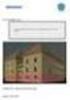 Skanska: BIM prosjektering til FDV Rupert Hanna BIM Knowledge Manager, Skanska 07.mai 2014 1 Entreprenør prosesser støttet av BIM Kalkulasjon Mengder til bestilling, kontrahering av UE, innkjøp Kollisjonskontroll
Skanska: BIM prosjektering til FDV Rupert Hanna BIM Knowledge Manager, Skanska 07.mai 2014 1 Entreprenør prosesser støttet av BIM Kalkulasjon Mengder til bestilling, kontrahering av UE, innkjøp Kollisjonskontroll
Adobe Photoshop Elements (PSE) - Organizer. View and Organize Photos
 Adobe Photoshop Elements (PSE) - Organizer. View and Organize Photos Tidslinje Edit Version set Stack Vis bildene i en stack Organize Bin Tagg. Kategori Eldre bilder Tilgjengelige mapper Mappe bildene
Adobe Photoshop Elements (PSE) - Organizer. View and Organize Photos Tidslinje Edit Version set Stack Vis bildene i en stack Organize Bin Tagg. Kategori Eldre bilder Tilgjengelige mapper Mappe bildene
Vedlegg Brukertester INNHOLDFORTEGNELSE
 Vedlegg Brukertester INNHOLDFORTEGNELSE Vedlegg Brukertester... 1 Testrapport Wireframe... 2 1. INTRODUKSJON... 2 1.1 Systemoversikt... 2 1.2 Meningen med testen... 2 2 TESTPLAN... 2 2.1 Funksjoner som
Vedlegg Brukertester INNHOLDFORTEGNELSE Vedlegg Brukertester... 1 Testrapport Wireframe... 2 1. INTRODUKSJON... 2 1.1 Systemoversikt... 2 1.2 Meningen med testen... 2 2 TESTPLAN... 2 2.1 Funksjoner som
Steg for steg. Sånn tar du backup av Macen din
 Steg for steg Sånn tar du backup av Macen din «Being too busy to worry about backup is like being too busy driving a car to put on a seatbelt.» For de fleste fungerer Macen som et arkiv, fullt av bilder,
Steg for steg Sånn tar du backup av Macen din «Being too busy to worry about backup is like being too busy driving a car to put on a seatbelt.» For de fleste fungerer Macen som et arkiv, fullt av bilder,
Brukermanual for NROFs lokalavdelinger - hvordan redigere egne hjemmesider
 Brukermanual for NROFs lokalavdelinger - hvordan redigere egne hjemmesider 1. Logg deg inn på www.nrof.no/admin: 2. Da er du inne. Velg rediger side/artikkel follo@nrof.no Brukernavn = e-postadressen til
Brukermanual for NROFs lokalavdelinger - hvordan redigere egne hjemmesider 1. Logg deg inn på www.nrof.no/admin: 2. Da er du inne. Velg rediger side/artikkel follo@nrof.no Brukernavn = e-postadressen til
EKSAMEN 2014. Axel Udland FAGSOLEN I OSLO
 I EKSAMEN 2014 Axel Udland FAGSOLEN I OSLO Eksamen Mai 2014 Axel Udland Side 2 av 62 Eksamen Mai 2014 Axel Udland Side 3 av 62 Innholdsfortegnelse Oppgavetekst... 4 Prosjektbeskrivelse... 7 Gruppedeltakere:...
I EKSAMEN 2014 Axel Udland FAGSOLEN I OSLO Eksamen Mai 2014 Axel Udland Side 2 av 62 Eksamen Mai 2014 Axel Udland Side 3 av 62 Innholdsfortegnelse Oppgavetekst... 4 Prosjektbeskrivelse... 7 Gruppedeltakere:...
Hvordan lage en hjemmeside
 Hvordan lage en hjemmeside En kort introduksjon til produksjon, editering og publisering av Torbjørn Meling Introduksjon Vi skal nå gå gjennom noen steg som forklarer med tekst hvordan man kan bruke Microsoft
Hvordan lage en hjemmeside En kort introduksjon til produksjon, editering og publisering av Torbjørn Meling Introduksjon Vi skal nå gå gjennom noen steg som forklarer med tekst hvordan man kan bruke Microsoft
BIM2Share Extended Workspace Brukerveiledning
 side 1/47 BIM2Share Extended Workspace Brukerveiledning BIM2Share Extended Workspace Innholdsfortegnelse 1 Logg inn... 2 2 Aktivere prosjekt... 2 2.1 Angi prosjektets plassering... 3 3 Mapper og filer...
side 1/47 BIM2Share Extended Workspace Brukerveiledning BIM2Share Extended Workspace Innholdsfortegnelse 1 Logg inn... 2 2 Aktivere prosjekt... 2 2.1 Angi prosjektets plassering... 3 3 Mapper og filer...
Steg for steg. Sånn tar du backup av Macen din
 Steg for steg Sånn tar du backup av Macen din «Being too busy to worry about backup is like being too busy driving a car to put on a seatbelt.» For de fleste fungerer Macen som et arkiv, fullt av bilder,
Steg for steg Sånn tar du backup av Macen din «Being too busy to worry about backup is like being too busy driving a car to put on a seatbelt.» For de fleste fungerer Macen som et arkiv, fullt av bilder,
Brukermanual - Joomla. Kopiering av materiale fra denne Bonefish manualen for bruk annet sted er ikke tillatt uten avtale 2010 Bonefish.
 Brukermanual - Joomla Bonefish brukermanual - Joomla Gratulerer med ny nettside fra Bonefish. Du er nå blitt eier og administrator for din egen nettside, noe som gir deg visse forpliktelser ovenfor din
Brukermanual - Joomla Bonefish brukermanual - Joomla Gratulerer med ny nettside fra Bonefish. Du er nå blitt eier og administrator for din egen nettside, noe som gir deg visse forpliktelser ovenfor din
Eksamen BIM-I. BIM på byggeplass» og «BIM i FDVU» Daniel Harila Fagskolen i Oslo 31.05.2013
 2013 Eksamen BIM-I BIM på byggeplass» og «BIM i FDVU» Daniel Harila Fagskolen i Oslo 31.05.2013 Oppgavearket SykeBIM 31.05.2013 1 Innholdsfortegnelse 1 Innholdsfortegnelse... 1 1 Oppgavearket... 3 2 Intro...
2013 Eksamen BIM-I BIM på byggeplass» og «BIM i FDVU» Daniel Harila Fagskolen i Oslo 31.05.2013 Oppgavearket SykeBIM 31.05.2013 1 Innholdsfortegnelse 1 Innholdsfortegnelse... 1 1 Oppgavearket... 3 2 Intro...
Administrering av SafariSøk
 Administrering av SafariSøk Administrering av SafariSøk Revisjonshistorie Revisjon $Revision: 1.6 $ $Date: 2003/08/05 12:44:02 $ Innholdsfortegnelse 1. Om programmet... 1 Generelt... 1 2. Fremgangsmåter...
Administrering av SafariSøk Administrering av SafariSøk Revisjonshistorie Revisjon $Revision: 1.6 $ $Date: 2003/08/05 12:44:02 $ Innholdsfortegnelse 1. Om programmet... 1 Generelt... 1 2. Fremgangsmåter...
Bursdag i Antarktis Nybegynner Scratch PDF
 Bursdag i Antarktis Nybegynner Scratch PDF Introduksjon Bursdag i Antarktis er en interaktiv animasjon som forteller historien om en liten katt som har gått seg bort på bursdagen sin. Heldigvis treffer
Bursdag i Antarktis Nybegynner Scratch PDF Introduksjon Bursdag i Antarktis er en interaktiv animasjon som forteller historien om en liten katt som har gått seg bort på bursdagen sin. Heldigvis treffer
Brukerdokumentasjon for registrering og rapportering beredskapsutstyr hos Post og Teletilsynet
 Brukerdokumentasjon for registrering og rapportering beredskapsutstyr hos Post og Teletilsynet Innholdsfortegnelse Innlogging...3 Forside...4 Menyen...4 Oversikt over utstyret...5 Rediger utstyr...6 Opprett
Brukerdokumentasjon for registrering og rapportering beredskapsutstyr hos Post og Teletilsynet Innholdsfortegnelse Innlogging...3 Forside...4 Menyen...4 Oversikt over utstyret...5 Rediger utstyr...6 Opprett
Refleksjonsnotat Web.
 Refleksjonsnotat Web. www.kildebruk.host22.com Mariell Hagen Hovedoppgaven i Web Webdesign: opphavsrett og bruk av kilder Vi har hatt prosjektperiode i litt over 2 uker. Oppgaven var at vi skulle lage
Refleksjonsnotat Web. www.kildebruk.host22.com Mariell Hagen Hovedoppgaven i Web Webdesign: opphavsrett og bruk av kilder Vi har hatt prosjektperiode i litt over 2 uker. Oppgaven var at vi skulle lage
Komme i gang med Skoleportalen
 Generell brukerveiledning for Elevportalen Denne elevportalen er best egnet i nettleseren Internett Explorer. Dersom du opplever kompatibilitets-problemer kan det skyldes at du bruker en annen nettleser.
Generell brukerveiledning for Elevportalen Denne elevportalen er best egnet i nettleseren Internett Explorer. Dersom du opplever kompatibilitets-problemer kan det skyldes at du bruker en annen nettleser.
Brukerdokumentasjon for Administrator og andre brukere fra PT
 Brukerdokumentasjon for Administrator og andre brukere fra PT Innholdsfortegnelse Innlogging...3 Forside...4 Menyen...4 Oversikt over utstyret...6 Rediger utstyr...7 Opprett nytt utstyr...9 Søk etter utstyr...
Brukerdokumentasjon for Administrator og andre brukere fra PT Innholdsfortegnelse Innlogging...3 Forside...4 Menyen...4 Oversikt over utstyret...6 Rediger utstyr...7 Opprett nytt utstyr...9 Søk etter utstyr...
Humanware. Trekker Breeze versjon 2.0.0.
 Humanware Trekker Breeze versjon 2.0.0. Humanware er stolte av å kunne introdusere versjon 2.0 av Trekker Breeze talende GPS. Denne oppgraderingen er gratis for alle Trekker Breeze brukere. Programmet
Humanware Trekker Breeze versjon 2.0.0. Humanware er stolte av å kunne introdusere versjon 2.0 av Trekker Breeze talende GPS. Denne oppgraderingen er gratis for alle Trekker Breeze brukere. Programmet
I ÅS FORSLAG TIL LØSNING
 epolitiker I ÅS FORSLAG TIL LØSNING Det finnes noen få løsninger i dag som gir politikerne mulighet til å få tilgang til ferdige nedlastede dokumenter, kommentere i utvalgsdokumenter, lagring i sky etc.
epolitiker I ÅS FORSLAG TIL LØSNING Det finnes noen få løsninger i dag som gir politikerne mulighet til å få tilgang til ferdige nedlastede dokumenter, kommentere i utvalgsdokumenter, lagring i sky etc.
Introduksjon til Min Sky - http://min-sky.no
 Introduksjon til Min Sky - http://min-sky.no Min Sky 1 Velkommen til Min Sky! Min Sky er en tjeneste for å lagre dine bilder og filer enkelt og trygt i nettskyen. Når disse er lagret kan du se dem på din
Introduksjon til Min Sky - http://min-sky.no Min Sky 1 Velkommen til Min Sky! Min Sky er en tjeneste for å lagre dine bilder og filer enkelt og trygt i nettskyen. Når disse er lagret kan du se dem på din
Steg for steg. Sånn tar du backup av Macen din
 Steg for steg Sånn tar du backup av Macen din «Being too busy to worry about backup is like being too busy driving a car to put on a seatbelt.» For de fleste fungerer Macen som et arkiv, fullt av bilder,
Steg for steg Sånn tar du backup av Macen din «Being too busy to worry about backup is like being too busy driving a car to put on a seatbelt.» For de fleste fungerer Macen som et arkiv, fullt av bilder,
En innføring i bruk. Skype for Business Online. Viste du at: Skype for Business Online kan kommunisere med eksterne brukere?
 Viste du at: En innføring i bruk av Skype for Business Online Skype for Business Online kan kommunisere med eksterne brukere? Skype for Business kan kommunisere med vanlig Skype? Skype for Business leveres
Viste du at: En innføring i bruk av Skype for Business Online Skype for Business Online kan kommunisere med eksterne brukere? Skype for Business kan kommunisere med vanlig Skype? Skype for Business leveres
WWW.POLARPRODUKSJON.NO
 GUIDE RSHL.NO Av Fredrik Mediå Oppgraderingen av nettstedet RSHL.NO har ført til at det kan oppstå en del spørsmål og forvirringer rundt hvordan forskjellige elementer fungerer. Denne guiden skal fungere
GUIDE RSHL.NO Av Fredrik Mediå Oppgraderingen av nettstedet RSHL.NO har ført til at det kan oppstå en del spørsmål og forvirringer rundt hvordan forskjellige elementer fungerer. Denne guiden skal fungere
KOM I GANG MED WORDPRESS En enkel guide for å hjelpe deg gjennom det grunnleggende i Wordpress
 KOM I GANG MED WORDPRESS En enkel guide for å hjelpe deg gjennom det grunnleggende i Wordpress Sist oppdatert 05.06.2015 Innholdsfortegnelse 1. Hva er Wordpress?... 3 2. Hvordan logger jeg inn i kontrollpanelet?...
KOM I GANG MED WORDPRESS En enkel guide for å hjelpe deg gjennom det grunnleggende i Wordpress Sist oppdatert 05.06.2015 Innholdsfortegnelse 1. Hva er Wordpress?... 3 2. Hvordan logger jeg inn i kontrollpanelet?...
Forklarende tekst under hvert bilde
 Rette / kommentere besvarelse Når en student har levert (lastet opp) en besvarelse kan lærer laste den ned, sette inn merknader i besvarelsen og laste den opp i Fronter igjen. Dokumentet med merknadene
Rette / kommentere besvarelse Når en student har levert (lastet opp) en besvarelse kan lærer laste den ned, sette inn merknader i besvarelsen og laste den opp i Fronter igjen. Dokumentet med merknadene
Hurtigveiledning Ditmer edagsorden Oktober 2013
 Hurtigveiledning Ditmer edagsorden Oktober 2013 Hurtigveiledning Innhold For deg som skal i gang med å bruke ditmer edagsorden i ipad eller Internett 1. Slik får du tilgang til ditmer edagsorden... 2 2.
Hurtigveiledning Ditmer edagsorden Oktober 2013 Hurtigveiledning Innhold For deg som skal i gang med å bruke ditmer edagsorden i ipad eller Internett 1. Slik får du tilgang til ditmer edagsorden... 2 2.
Bruke Office 365 på iphone eller ipad
 Bruke Office 365 på iphone eller ipad Hurtigstartveiledning Kontrollere e-post Konfigurere iphone eller ipad til å sende og motta e-post fra Office 365-kontoen din. Sjekk kalenderen uansett hvor du er
Bruke Office 365 på iphone eller ipad Hurtigstartveiledning Kontrollere e-post Konfigurere iphone eller ipad til å sende og motta e-post fra Office 365-kontoen din. Sjekk kalenderen uansett hvor du er
Brukerveiledning for programmet HHR Animalia
 Brukerveiledning for programmet HHR Animalia Versjon 1.0 Rakkestad, 26.03.2014 Innholdsfortegnelse 1. Introduksjon... 3 2. Installasjon og oppgradering... 3 2.1 Nedlasting... 3 2.2 Oppdatering av operativsystem
Brukerveiledning for programmet HHR Animalia Versjon 1.0 Rakkestad, 26.03.2014 Innholdsfortegnelse 1. Introduksjon... 3 2. Installasjon og oppgradering... 3 2.1 Nedlasting... 3 2.2 Oppdatering av operativsystem
CONNECT 1.7. Funksjoner i Connect. Connect rommer en masse funksjoner som er nyttige i undervisningen. Her presenterer vi noen av våre favoritter.
 I det daglige bruker du gjerne PC/Mac, en smarttelefon og en ipad. Du skulle ønske du hadde tilgang til alle dine dokumenter uansett hvilken enhet du bruker. Tenk om du så kunne dele dette med de andre
I det daglige bruker du gjerne PC/Mac, en smarttelefon og en ipad. Du skulle ønske du hadde tilgang til alle dine dokumenter uansett hvilken enhet du bruker. Tenk om du så kunne dele dette med de andre
38. Utskrift - Master Layout
 38. Utskrift - Master Layout Underlag med tittelfelt Den tredje mappa i Navigator er Layout. Der samler vi tegningene fra View Map for utskrift. Men før vi kan samle tegningene for utskrift, skal vi lage
38. Utskrift - Master Layout Underlag med tittelfelt Den tredje mappa i Navigator er Layout. Der samler vi tegningene fra View Map for utskrift. Men før vi kan samle tegningene for utskrift, skal vi lage
https://nhh.itslearning.com/
 e-læringssystemet https://nhh.itslearning.com/ Sist oppdatert 08.09.2009 10:07 1 1. Hva er It s Learning? It's Learning er et e-læringssystem hvor du finner elektronisk informasjon om alle våre kurs/studier,
e-læringssystemet https://nhh.itslearning.com/ Sist oppdatert 08.09.2009 10:07 1 1. Hva er It s Learning? It's Learning er et e-læringssystem hvor du finner elektronisk informasjon om alle våre kurs/studier,
RUTEPLANLEGGINGSSYSTEM BRUKERVEILEDNING
 RUTEPLANLEGGINGSSYSTEM BRUKERVEILEDNING Prosjekt 18 Jørgen Mobekk Sørensen Morten Evje Tor Andreas Baakind Anders Gabrielsen Side 1 1 FORORD Dette dokumentet er brukerveiledningen, og skal være en veiledning
RUTEPLANLEGGINGSSYSTEM BRUKERVEILEDNING Prosjekt 18 Jørgen Mobekk Sørensen Morten Evje Tor Andreas Baakind Anders Gabrielsen Side 1 1 FORORD Dette dokumentet er brukerveiledningen, og skal være en veiledning
Brukermanual for uk.no
 Brukermanual for uk.no Innhold Innhold... 1 1 Brukermanual for uk.no... 2 1.1 Registrere foretak... 3 1.1.1 Firmaopplysninger... 5 1.1.2 Aktivere lisens og legge til brukere... 6 1.1.3 Legge inn logo...
Brukermanual for uk.no Innhold Innhold... 1 1 Brukermanual for uk.no... 2 1.1 Registrere foretak... 3 1.1.1 Firmaopplysninger... 5 1.1.2 Aktivere lisens og legge til brukere... 6 1.1.3 Legge inn logo...
Henning Habberstad BREEAM Prosjekt BIM-I 2013-2014
 1 INNHOLDSFORTEGNELSE 2 Sammendrag... 3 3 Prosjektbeskrivelse... 4 4 Problemstilling... 4 5 Rapport... 5 5.1 Arbeider i Revit... 5 5.1.1 ARK Modell... 8 5.2 Forandringer i ARK modell... 12 5.2.1 Shared
1 INNHOLDSFORTEGNELSE 2 Sammendrag... 3 3 Prosjektbeskrivelse... 4 4 Problemstilling... 4 5 Rapport... 5 5.1 Arbeider i Revit... 5 5.1.1 ARK Modell... 8 5.2 Forandringer i ARK modell... 12 5.2.1 Shared
Hvorfor kan ikke steiner flyte? 1.- 2. trinn 60 minutter
 Lærerveiledning Passer for: Varighet: Hvorfor kan ikke steiner flyte? 1.- 2. trinn 60 minutter Hvorfor kan ikke steiner flyte? er et skoleprogram hvor elevene får prøve seg som forskere ved bruk av den
Lærerveiledning Passer for: Varighet: Hvorfor kan ikke steiner flyte? 1.- 2. trinn 60 minutter Hvorfor kan ikke steiner flyte? er et skoleprogram hvor elevene får prøve seg som forskere ved bruk av den
Hvorfor skriver jenter ofte penere enn gutter?
 Hvorfor skriver jenter ofte penere enn gutter? Innlevert av 7D ved Bekkelaget skole (Oslo, Oslo) Årets nysgjerrigper 2013 Vi har brukt lang tid, og vi har jobbet beinhardt med dette prosjektet. Vi har
Hvorfor skriver jenter ofte penere enn gutter? Innlevert av 7D ved Bekkelaget skole (Oslo, Oslo) Årets nysgjerrigper 2013 Vi har brukt lang tid, og vi har jobbet beinhardt med dette prosjektet. Vi har
BRUKE ONEDRIVE OG SHAREPOINT
 Viste du dette om OneDrive og SharePoint: OneDrive er ditt private hjørnet av SharePoint. Hver bruker får 10TB med egen lagringsplass. Bruk den når dokumentene er mest for deg. SharePoint er et sentralt
Viste du dette om OneDrive og SharePoint: OneDrive er ditt private hjørnet av SharePoint. Hver bruker får 10TB med egen lagringsplass. Bruk den når dokumentene er mest for deg. SharePoint er et sentralt
Brukerveiledning Ipad og Goodreader
 Brukerveiledning Ipad og Goodreader 28.10.13 Innhold: Del 1: - Side 2 5: Koble seg på et nettverk? Del 2: - Side 6 15: Sync(hente sakspapirer) Finne utvalg i serveren som en vil «Sync e». Del 3: - Side
Brukerveiledning Ipad og Goodreader 28.10.13 Innhold: Del 1: - Side 2 5: Koble seg på et nettverk? Del 2: - Side 6 15: Sync(hente sakspapirer) Finne utvalg i serveren som en vil «Sync e». Del 3: - Side
EndNote referansehåndteringsprogram. HiVe biblioteket
 EndNote referansehåndteringsprogram HiVe biblioteket Mappestruktur Mine dokumenter EndNote Bibliotek.enl Bibliotek.Data Styles APA 6th HiVe.ens 2 Om EndNote EndNote brukes til å holde orden på litteraturreferanser.
EndNote referansehåndteringsprogram HiVe biblioteket Mappestruktur Mine dokumenter EndNote Bibliotek.enl Bibliotek.Data Styles APA 6th HiVe.ens 2 Om EndNote EndNote brukes til å holde orden på litteraturreferanser.
Brukerveiledning for SMS fra Outlook
 Brukerveiledning for SMS fra Outlook Grunnleggende funksjonalitet Med SMS fra Outlook kan du enkelt sende både SMS og MMS fra Outlook. Programmet er integrert med din personlige Outlookkontaktliste og
Brukerveiledning for SMS fra Outlook Grunnleggende funksjonalitet Med SMS fra Outlook kan du enkelt sende både SMS og MMS fra Outlook. Programmet er integrert med din personlige Outlookkontaktliste og
my good friends uke 41 2015-10-05
 uke 41 2015-10-05 nettskyen sikkerhet synkronisering Det er vanskelig for 60+ å forstå at når vi nå tenker på og snakker om data må vi tenke på nettskyen og ikke på PC'en. Er det sikkert å lagre data i
uke 41 2015-10-05 nettskyen sikkerhet synkronisering Det er vanskelig for 60+ å forstå at når vi nå tenker på og snakker om data må vi tenke på nettskyen og ikke på PC'en. Er det sikkert å lagre data i
Brukerdokumentasjon Prosjektrom
 Brukerdokumentasjon Prosjektrom eksterne brukere Microsoft SharePoint 2010 Veidekke Side 1 Innhold Komme i gang... 3 Hvordan orientere seg i prosjektrommet?... 4 Laste opp dokumenter til prosjektrommet...
Brukerdokumentasjon Prosjektrom eksterne brukere Microsoft SharePoint 2010 Veidekke Side 1 Innhold Komme i gang... 3 Hvordan orientere seg i prosjektrommet?... 4 Laste opp dokumenter til prosjektrommet...
Velkomment til å installere BAS21
 Velkomment til å installere BAS21 Du har nå kommet til siden hvor du kan installere programpakken BAS21, en komplett programpakke for bedrifter. Å komme igang med BAS21 er enklest ved å følge disse 4 punktene:
Velkomment til å installere BAS21 Du har nå kommet til siden hvor du kan installere programpakken BAS21, en komplett programpakke for bedrifter. Å komme igang med BAS21 er enklest ved å følge disse 4 punktene:
Rapport Oblig 08 - Flash galleri og banner.
 Rapport Oblig 08 - Flash galleri og banner. De siste ukene på skolen har vi lært om Flash. I denne oppgaven skulle jeg bl.a lære grunnleggende scripting og koding for webbaserte medier, lære om interaktivitet
Rapport Oblig 08 - Flash galleri og banner. De siste ukene på skolen har vi lært om Flash. I denne oppgaven skulle jeg bl.a lære grunnleggende scripting og koding for webbaserte medier, lære om interaktivitet
Revidert 05.02.2009_fg. Bruksanvisning for innlegging av nyheter på Tana kommunes nettsted
 Bruksanvisning for innlegging av nyheter på Tana kommunes nettsted 1 Gå til http://www.tana.kommune.no/admin/ Det enkleste er å lage en snarvei til skrivebordet. Når du har kommet til Login siden, dra
Bruksanvisning for innlegging av nyheter på Tana kommunes nettsted 1 Gå til http://www.tana.kommune.no/admin/ Det enkleste er å lage en snarvei til skrivebordet. Når du har kommet til Login siden, dra
Hvordan bruke Hageselskapets muligheter for levende bokmerker (RSS)?
 Hvordan bruke Hageselskapets muligheter for levende bokmerker (RSS)? Av Ole Petter Vik, Asker Versjon 2.3-24.02.2012 RSS (Really Simple Syndication, på norsk Levende bokmerker) er en metode informasjonsutgivere
Hvordan bruke Hageselskapets muligheter for levende bokmerker (RSS)? Av Ole Petter Vik, Asker Versjon 2.3-24.02.2012 RSS (Really Simple Syndication, på norsk Levende bokmerker) er en metode informasjonsutgivere
Legg opp din nye Website raskt og enkelt!
 Legg opp din nye Website raskt og enkelt! Det å bytte fra gammel til ny løsning tar normalt sett ikke lang tid, siden du allerede vet hvordan du ønsker at siden din skal være bygget opp og inneholde. o
Legg opp din nye Website raskt og enkelt! Det å bytte fra gammel til ny løsning tar normalt sett ikke lang tid, siden du allerede vet hvordan du ønsker at siden din skal være bygget opp og inneholde. o
ipad my good friends Uke 43 2015-10-19 OneDrive, Dropbox, Word, Excel, Outlook, Skype - på alle smartenhetene
 ipad PC Uke 43 2015-10-19 OneDrive, Dropbox, Word, Excel, Outlook, Skype - på alle smartenhetene digital musikk gjør data enklere digitale helsemålinger SmartEnhet: musikk med Bluetooth Hva bruker jeg?
ipad PC Uke 43 2015-10-19 OneDrive, Dropbox, Word, Excel, Outlook, Skype - på alle smartenhetene digital musikk gjør data enklere digitale helsemålinger SmartEnhet: musikk med Bluetooth Hva bruker jeg?
Innhold RDP... 2 Oppkobling Kirkedata... 2 Flere brukerpålogginger til Kirkedata... 6
 Innhold RDP... 2 Oppkobling Kirkedata... 2 Flere brukerpålogginger til Kirkedata... 6 Endre passord på Kirkedata... 9 Dropbox på Kirkedata... 12 Apple Mac RDP... 18 Outlook og e-post... 20 Outlook Web
Innhold RDP... 2 Oppkobling Kirkedata... 2 Flere brukerpålogginger til Kirkedata... 6 Endre passord på Kirkedata... 9 Dropbox på Kirkedata... 12 Apple Mac RDP... 18 Outlook og e-post... 20 Outlook Web
Oppgavesett videregående kurs i NVivo 9
 Oppgavesett videregående kurs i NVivo 9 Oppgave 1 Alt i en mappe Når man skal kode på lyd og video er det lurt å ha disse filene i samme mappa som NVivo-prosjektfila. Opprett en mappe på skrivebordet.
Oppgavesett videregående kurs i NVivo 9 Oppgave 1 Alt i en mappe Når man skal kode på lyd og video er det lurt å ha disse filene i samme mappa som NVivo-prosjektfila. Opprett en mappe på skrivebordet.
Ofte spurte spørsmål (FAQ)
 Ofte spurte spørsmål (FAQ) Oversikten er inndelt i følgende avsnitt Logg inn Brukere Prosjektadgang Arbeidsområdet Utgivelsesområdet Fordelingsområdet Se på / print av filer E-post Logg inn Hva gjør jeg
Ofte spurte spørsmål (FAQ) Oversikten er inndelt i følgende avsnitt Logg inn Brukere Prosjektadgang Arbeidsområdet Utgivelsesområdet Fordelingsområdet Se på / print av filer E-post Logg inn Hva gjør jeg
Brukermanual for uk.no
 Brukermanual for uk.no Innhold Innhold... 1 1 Brukermanual for uk.no... 2 1.1 Registrere foretak... 3 1.1.1 Aktivere lisens og legge til brukere... 6 1.1.2 Legge inn logo... 7 1.1.3 Kontoinnstillinger
Brukermanual for uk.no Innhold Innhold... 1 1 Brukermanual for uk.no... 2 1.1 Registrere foretak... 3 1.1.1 Aktivere lisens og legge til brukere... 6 1.1.2 Legge inn logo... 7 1.1.3 Kontoinnstillinger
Kidsmonitor tutorials for nettsiden
 Kidsmonitor tutorials for nettsiden Hvordan sende en melding? Dette er for den typen melding som gjelder kun den ene dagen den sendes. Send disse samme dag som meldingen gjelder, FØR klokken 12.00. Sendes
Kidsmonitor tutorials for nettsiden Hvordan sende en melding? Dette er for den typen melding som gjelder kun den ene dagen den sendes. Send disse samme dag som meldingen gjelder, FØR klokken 12.00. Sendes
Enkel veiledning: Under «tilbud» vil man få opp tilbud som ditt eget lag har gjort avtale med, eller DFS sentralt har en avtale med.
 Noen få utvalgte lag er nå valgt ut til å teste siste versjon. Dere som er valgt ut vil få mer informasjon og tettere oppfølgning. Vi håper dere kan ta jobben med å få flest mulig i eget lag til å installere
Noen få utvalgte lag er nå valgt ut til å teste siste versjon. Dere som er valgt ut vil få mer informasjon og tettere oppfølgning. Vi håper dere kan ta jobben med å få flest mulig i eget lag til å installere
Memoz brukerveiledning
 Memoz brukerveiledning http://memoz.hib.no Pålogging...1 Oversikt...2 Profilside...2 Inne i en memoz...3 Legg til ting...3 Tekstboks...3 Rediger og flytte på en boks...4 Bildeboks...5 Videoboks...7 HTML-boks...7
Memoz brukerveiledning http://memoz.hib.no Pålogging...1 Oversikt...2 Profilside...2 Inne i en memoz...3 Legg til ting...3 Tekstboks...3 Rediger og flytte på en boks...4 Bildeboks...5 Videoboks...7 HTML-boks...7
Introduksjon til versjonskontroll av Ola Lie
 Introduksjon til versjonskontroll av Ola Lie Installere Subversion Subversion (også kalt SVN) er et versjonskontrollsystem som hjelper oss å holde orden på de forskjellige versjonene når vi utvikler programmer.
Introduksjon til versjonskontroll av Ola Lie Installere Subversion Subversion (også kalt SVN) er et versjonskontrollsystem som hjelper oss å holde orden på de forskjellige versjonene når vi utvikler programmer.
Bruke Office 365 på en Android-telefon
 Bruke Office 365 på en Android-telefon Hurtigstartveiledning Sjekk e-posten Konfigurer Android-telefonen til å sende og motta e-post fra Office 365-kontoen din. Sjekk kalenderen din uansett hvor du er
Bruke Office 365 på en Android-telefon Hurtigstartveiledning Sjekk e-posten Konfigurer Android-telefonen til å sende og motta e-post fra Office 365-kontoen din. Sjekk kalenderen din uansett hvor du er
Veiledning til Grønt Flagg søknadsportal
 Veiledning til Grønt Flagg søknadsportal Registrering av bruker: Registrer deg som bruker i FEE Norway sin søknadsportal fra http://soknad.fee.no. Dette må gjøres for å få tilsendt brukernavn og passord,
Veiledning til Grønt Flagg søknadsportal Registrering av bruker: Registrer deg som bruker i FEE Norway sin søknadsportal fra http://soknad.fee.no. Dette må gjøres for å få tilsendt brukernavn og passord,
Installasjonsveiledning Visma Avendo Lønn, versjon 7.60 Oktober 2011
 Installasjonsveiledning Visma Avendo Lønn, versjon 7.60 Oktober 2011 Innhold 1. Innledning... 1 2. Nedlasting... 2 3. Installasjon / oppgradering... 5 3.1 Installasjon av nødvendige tilleggskomponenter...
Installasjonsveiledning Visma Avendo Lønn, versjon 7.60 Oktober 2011 Innhold 1. Innledning... 1 2. Nedlasting... 2 3. Installasjon / oppgradering... 5 3.1 Installasjon av nødvendige tilleggskomponenter...
Den er nettbasert, og man trenger derfor ikke installere et eget program for å bruke den.
 EndNote online EndNote online er en enklere versjon av EndNote X7 desktop. Den er nettbasert, og man trenger derfor ikke installere et eget program for å bruke den. Alle studenter og ansatte ved UIS kan
EndNote online EndNote online er en enklere versjon av EndNote X7 desktop. Den er nettbasert, og man trenger derfor ikke installere et eget program for å bruke den. Alle studenter og ansatte ved UIS kan
Se gjennom hele veiledningen før du setter i gang.
 Medisinsk bibliotek skriver ut postere for prosjekter knyttet til SSHF. Vi tar imot utskriftsklare filer i PowerPoint eller PDF. Vi tilbyr ikke korrekturlesning, men kontakter dere om noe i oppsettet ser
Medisinsk bibliotek skriver ut postere for prosjekter knyttet til SSHF. Vi tar imot utskriftsklare filer i PowerPoint eller PDF. Vi tilbyr ikke korrekturlesning, men kontakter dere om noe i oppsettet ser
Hvordan å lage og publisere ditt personlige visittkort
 Hvordan å lage og publisere ditt personlige visittkort Av Asle Skauge Dette skal være en bruksanvisning som alle kan følge for å få lagt ut sitt personlige visittkort på internett. Hensikten med et slikt
Hvordan å lage og publisere ditt personlige visittkort Av Asle Skauge Dette skal være en bruksanvisning som alle kan følge for å få lagt ut sitt personlige visittkort på internett. Hensikten med et slikt
Nye funksjoner i Reunion 11
 Nye funksjoner i Reunion 11 2 Innholdsfortegnelse Nye funksjoner i Reunion 11 1 1. Bruk av "Øyer" 3 2. Mobil synking 4 3. Klikk på Download a familyfile from Dropbox 5 4. Famileibilde av nye Reunion Touch
Nye funksjoner i Reunion 11 2 Innholdsfortegnelse Nye funksjoner i Reunion 11 1 1. Bruk av "Øyer" 3 2. Mobil synking 4 3. Klikk på Download a familyfile from Dropbox 5 4. Famileibilde av nye Reunion Touch
Så hva er affiliate markedsføring?
 Så hva er affiliate markedsføring? Affiliate markedsføring er en internettbasert markedsføring hvor Altshop belønner deg for hver kunde som du rekrutterer til Altshop. Vi vil ta godt hånd om dem for deg
Så hva er affiliate markedsføring? Affiliate markedsføring er en internettbasert markedsføring hvor Altshop belønner deg for hver kunde som du rekrutterer til Altshop. Vi vil ta godt hånd om dem for deg
Veileder i bruk av GoodReader
 RISØR KOMMUNE Veileder i bruk av GoodReader Innhold 1. Laste ned dokument fra kommunens hjemmeside til GoodReader... 2 2. Bruke GoodReader... 7 3. Redigere filnavn... 8 4. Opprette kataloger / mapper...
RISØR KOMMUNE Veileder i bruk av GoodReader Innhold 1. Laste ned dokument fra kommunens hjemmeside til GoodReader... 2 2. Bruke GoodReader... 7 3. Redigere filnavn... 8 4. Opprette kataloger / mapper...
Bruke Office 365 på en Windows Phone
 Bruke Office 365 på en Windows Phone Hurtigstartveiledning Sjekk e-posten Konfigurer Windows Phone-enheten til å sende og motta e-post fra Office 365-kontoen din. Sjekk kalenderen din uansett hvor du er
Bruke Office 365 på en Windows Phone Hurtigstartveiledning Sjekk e-posten Konfigurer Windows Phone-enheten til å sende og motta e-post fra Office 365-kontoen din. Sjekk kalenderen din uansett hvor du er
https://nhh.itslearning.com/
 e-læringssystemet https://nhh.itslearning.com/ Sist oppdatert 09.08.2012 13:18 1 1. Hva er It s Learning? It's Learning er et e-læringssystem hvor du finner elektronisk informasjon om alle våre kurs/studier,
e-læringssystemet https://nhh.itslearning.com/ Sist oppdatert 09.08.2012 13:18 1 1. Hva er It s Learning? It's Learning er et e-læringssystem hvor du finner elektronisk informasjon om alle våre kurs/studier,
Manual for PENDULUM MUSIKER WEBSIDE
 Manual for PENDULUM MUSIKER WEBSIDE Nordisk Design - 02/05-2011 INNHOLDSFORTEGNELSE VELKOMMEN TIL WORDPRESS s. 3 MENYFUNKSJONER s. 3-4 LEGGE TIL/ENDRE BLOGGINNLEGG s. 5-6 LEGGE TIL/ENDRE SIDER s. 7 WIDGETS/MENYER
Manual for PENDULUM MUSIKER WEBSIDE Nordisk Design - 02/05-2011 INNHOLDSFORTEGNELSE VELKOMMEN TIL WORDPRESS s. 3 MENYFUNKSJONER s. 3-4 LEGGE TIL/ENDRE BLOGGINNLEGG s. 5-6 LEGGE TIL/ENDRE SIDER s. 7 WIDGETS/MENYER
Smart bruk av Outlook for å nå dine personlige mål
 Smart bruk av Outlook for å nå dine personlige mål For ledere, team og kunnskapsarbeidere Gjør en smart endring på jobben. La teknologi og struktur arbeide for deg, frigjør plass i hodet til innovasjon
Smart bruk av Outlook for å nå dine personlige mål For ledere, team og kunnskapsarbeidere Gjør en smart endring på jobben. La teknologi og struktur arbeide for deg, frigjør plass i hodet til innovasjon
Gratis plass til dokumentene
 VELKOMMEN TIL GOOGLE-SKOLEN. DEL I DETTE NUMMERET: Fortløpende synkronisering av en pc-mappe Lagre vedlegg fra Gmail på Google Disk Send store filer i epost Lagre dokumenter fra mobilen på Google Disk
VELKOMMEN TIL GOOGLE-SKOLEN. DEL I DETTE NUMMERET: Fortløpende synkronisering av en pc-mappe Lagre vedlegg fra Gmail på Google Disk Send store filer i epost Lagre dokumenter fra mobilen på Google Disk
Eksamen BIM/K 2014 ALEXANDER TOMBRE BERIKELSE, HØSTING OG BEARBEIDING AV DATA FAGSKOLEN I OSLO 2013-2014
 2014 Eksamen BIM/K 2014 BERIKELSE, HØSTING OG BEARBEIDING AV DATA ALEXANDER TOMBRE FAGSKOLEN I OSLO 2013-2014 Innhold Oppgavetekst... 3 Sammendrag... 5 Konklusjon... 5 Prosjektbeskrivelse... 6 Gruppen
2014 Eksamen BIM/K 2014 BERIKELSE, HØSTING OG BEARBEIDING AV DATA ALEXANDER TOMBRE FAGSKOLEN I OSLO 2013-2014 Innhold Oppgavetekst... 3 Sammendrag... 5 Konklusjon... 5 Prosjektbeskrivelse... 6 Gruppen
Eksamen 2013- BIM pa byggeplass
 Eksamen 2013- BIM pa byggeplass Hvordan kan Solibri være en del av det å effektivisere prosessen på byggeplass? Av Marius Hem Ved Fagskolen i Oslo 2013 Marius a. Hem Ved Fagskolen i Oslo Mai 2013 Side
Eksamen 2013- BIM pa byggeplass Hvordan kan Solibri være en del av det å effektivisere prosessen på byggeplass? Av Marius Hem Ved Fagskolen i Oslo 2013 Marius a. Hem Ved Fagskolen i Oslo Mai 2013 Side
Revit Tillegg til Gretheshus III og IV
 Grethes Hus Revit Tillegg til Gretheshus III og IV Hvordan importere en Revit modell som underlag i ditt prosjekt? Lars Dagalid Grethes Hus AS Innhold Importere RVT-fil som underlag... 3 Disiplin-visning...
Grethes Hus Revit Tillegg til Gretheshus III og IV Hvordan importere en Revit modell som underlag i ditt prosjekt? Lars Dagalid Grethes Hus AS Innhold Importere RVT-fil som underlag... 3 Disiplin-visning...
Innhold RDP... 2 Oppkobling Kirkedata... 2 Flere brukerpålogginger til Kirkedata... 8
 Innhold RDP... 2 Oppkobling Kirkedata... 2 Flere brukerpålogginger til Kirkedata... 8 Endre passord på Kirkedata... 11 Dropbox på Kirkedata... 14 Apple Mac RDP... 20 Outlook og e-post... 30 Outlook Web
Innhold RDP... 2 Oppkobling Kirkedata... 2 Flere brukerpålogginger til Kirkedata... 8 Endre passord på Kirkedata... 11 Dropbox på Kirkedata... 14 Apple Mac RDP... 20 Outlook og e-post... 30 Outlook Web
KursAdmin. Veiledning 3 for kursarrangører kursgjennomføring. Oppgaver. Lage kursplan. Legge inn deltakere. Registrere frammøte.
 KursAdmin Veiledning 3 for kursarrangører kursgjennomføring Oppgaver Lage kursplan Legge inn deltakere Registrere frammøte 3 Kopiere kurs Kopiere deltakere Illustrasjon av fanen «Kurs» i KursAdmin 20.februar
KursAdmin Veiledning 3 for kursarrangører kursgjennomføring Oppgaver Lage kursplan Legge inn deltakere Registrere frammøte 3 Kopiere kurs Kopiere deltakere Illustrasjon av fanen «Kurs» i KursAdmin 20.februar
28. Eksamen BIM I 2014 Beriking, høsting og bearbeiding av data. Henning Habberstad 28.05.2014
 8. Eksamen BIM I 014 Beriking, høsting og bearbeiding av data. av Henning Habberstad 8.05.014 Eksamen BIM I 014 1 INNHOLDSFORTEGNELSE SAMMENDRAG... 3 3 OPPGAVETEKST... 4 4 PERSONLIG FREMDRIFTSPLAN...
8. Eksamen BIM I 014 Beriking, høsting og bearbeiding av data. av Henning Habberstad 8.05.014 Eksamen BIM I 014 1 INNHOLDSFORTEGNELSE SAMMENDRAG... 3 3 OPPGAVETEKST... 4 4 PERSONLIG FREMDRIFTSPLAN...
